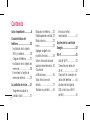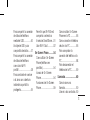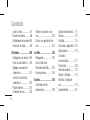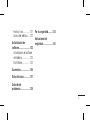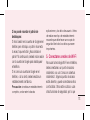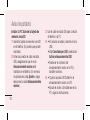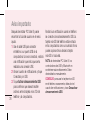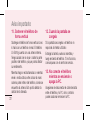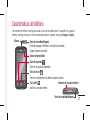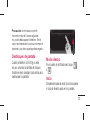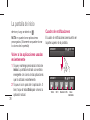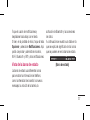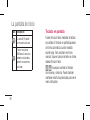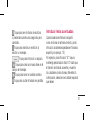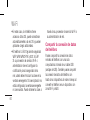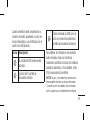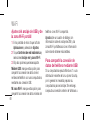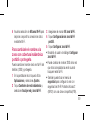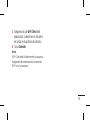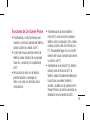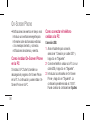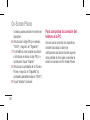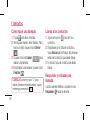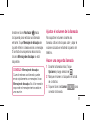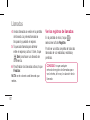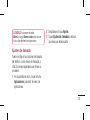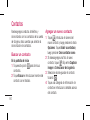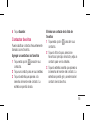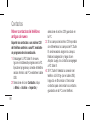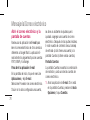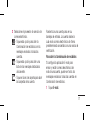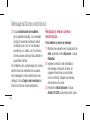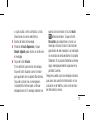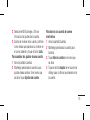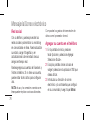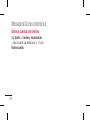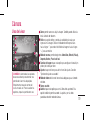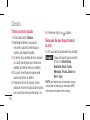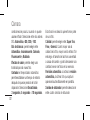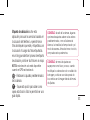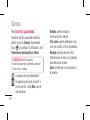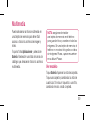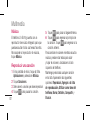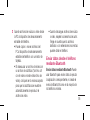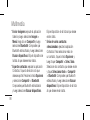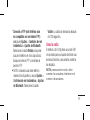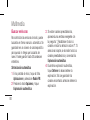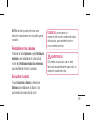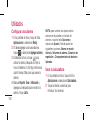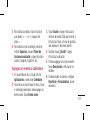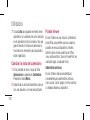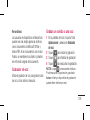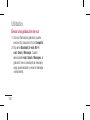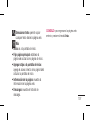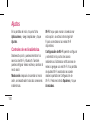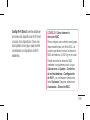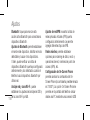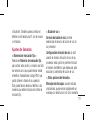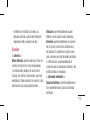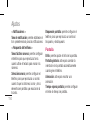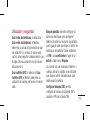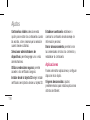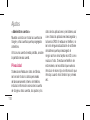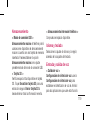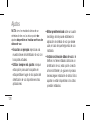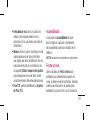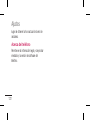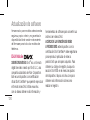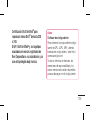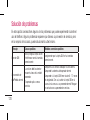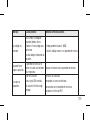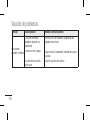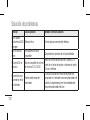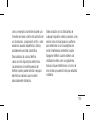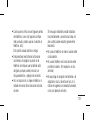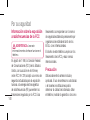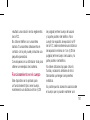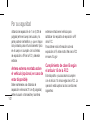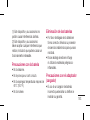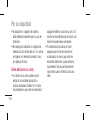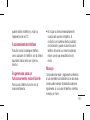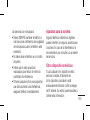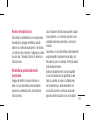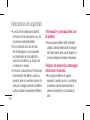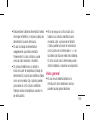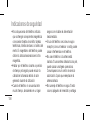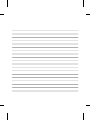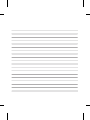Guía del usuario
LG-E510g
Antes de operar su producto lea atentamente este instructivo de operación.
P/N : MFL67362529 (1.0) W
http://www.lg.com.mx
ESPAÑOL
Teléfono celular


Es posible que parte del contenido de este manual no se aplique al teléfono. Esto
depende del software del teléfono y el proveedor de servicios.
Este teléfono no es recomendado para los discapacitados visuales debido al
teclado táctil.
Copyright ©2 011 LG Electronics, Inc. Todos los derechos reservados. LG y el
logotipo de LG son marcas registradas de LG Group y sus entidades relacionadas.
Todas las demás marcas son propiedad de sus respectivos titulares.
Google™, Google Maps™, Gmail™, YouTube™, Google Talk™ y Android
Market™ son marcas registradas de Google, Inc.
•
•
•
•
Esta guía lo ayudará a comenzar a usar su teléfono.
Si necesita más información, visite www.lg.com.
LG-E510gLG-E510g Guía del usuario
Español
LG Electronics México, S.A. de C.V.
Av. Sor Juana Inés de la Cruz No. 555
San Lorenzo, Tlalnepantla, Estado de México
C.P. 54033 TEL. 01800-3471919

2
Contenido
Aviso importante .............8
Características del
teléfono .........................23
Instalación de la tarjeta
SIM y la batería ............26
Cargue el teléfono ........27
Instalación de la tarjeta de
memoria ......................28
Formatear la tarjeta de
memoria externa ..........30
La pantalla de inicio .....31
Sugerencias sobre la
pantalla táctil ...............31
Bloquear el teléfono .....32
Desbloqueo de pantalla
.33
Modo silencio ..............33
Inicio ..........................33
Agregar widgets a la
pantalla de inicio ..........35
Volver a las aplicaciones
usadas recientemente ..36
Cuadro de
notifi caciones ..............36
Vista de la barra de
estado .........................37
Teclado en pantalla ......40
Introducir letras
acentuadas ..................41
Ajustes de la cuenta de
Google ...........................42
Wi-Fi .............................43
Activar Wi-Fi ................43
Conectarse a redes de
Wi-Fi ...........................43
Compartir la conexión de
datos del teléfono ........44
Ajustes del anclaje de
USB y de la zona Wi-Fi
portátil ........................46

3
Para compartir la conexión
de datos del teléfono
mediante USB ..............46
Anclaje de USB y uso
compartido de datos ....47
Para compartir la conexión
de datos del teléfono
como zona Wi-Fi
portátil ........................48
Para cambiarle el nombre
a la zona con cobertura
inalámbrica portátil o
protegerla ....................49
Permitir que Wi-Fi Direct
comparta contenido a
través de SmartShare ...51
Usar Wi-Fi Cast ............52
On-Screen Phone ..........54
Como utilizar On-Screen
Phone (teléfono en
pantalla) ......................54
Íconos de On-Screen
Phone .........................54
Funciones de On-Screen
Phone .........................55
Como instalar On-Screen
Phone en la PC ............56
Como conectar el teléfono
celular a la PC .............56
Para comprobar la
conexión del teléfono a la
PC ..............................58
Para desconectar el
teléfono de la PC..........59
Llamadas ......................60
Como hacer una
llamada .......................60
Llamar a los contactos .60

4
Responder y rechazar una
llamada .......................60
Ajustar el volumen de la
llamada .......................61
Hacer una segunda
llamada .......................61
Ver los registros de
llamadas .....................62
Ajustes de llamada .......63
Contactos ......................64
Buscar un contacto ......64
Agregar un nuevo
contacto ......................64
Contactos favoritos ......65
Mover contactos del
teléfono antiguo al
nuevo ..........................66
Mensajería/Correo
electrónico ....................67
Mensajería ..................67
Enviar un mensaje........67
Lista por remitente ......68
Usar emoticones ..........68
Cambiar los ajustes de su
mensaje ......................69
Abrir el correo electrónico y
la pantalla de cuentas
...70
Redactar y enviar correos
electrónicos .................72
Usar las carpetas de las
cuentas .......................74
Agregar y editar cuentas
de correo electrónico ....74
Red social ..................76
Agregar su cuenta en el
teléfono .......................76
Ver y actualizar su
estado ........................77
Contenido

5
Eliminar cuentas del
teléfono .......................78
Cámara .........................79
Uso del visor ................79
Tomar una foto rápida .80
Después de que haya
tomado la foto .............80
Opciones de ajustes
avanzados ...................81
Ver las fotos guardadas .
84
Videocámara .................85
Uso del visor ................85
Grabar un video rápido .86
Después de grabar un
video ...........................86
Opciones de ajustes
avanzados ...................87
Ver los videos
guardados ...................88
Ajustar el volumen
durante la visualización de
un video ......................88
Multimedia ....................89
Ver modelo ..................89
Vista cronológica ..........90
Usar SmartShare ..........90
Música ........................92
Reproducir una canción 92
Transferir archivos
mediante dispositivos de
almacenamiento masivo
USB ............................93
Como guardar archivos
de música o video en el
teléfono .......................94
Enviar datos desde
el teléfono mediante
Bluetooth .....................95

6
Contenido
Usar la radio ................97
Buscar emisoras ..........98
Restablecer los canales
.99
Escuchar la radio .........99
Utilidades ....................100
Confi gurar una alarma .
100
Usar la calculadora.....100
Agregar un evento al
calendario .................101
Cambiar la vista del
calendario .................102
Polaris Viewer ............102
Grabador de voz .........103
Grabar un sonido o una
voz ............................103
Enviar una grabación de
voz ............................104
La Web ........................105
Navegador .................105
Usar la barra de
herramientas Web ......105
Usar opciones ............106
Ajustes ........................108
Controles de red
inalámbrica ................108
Ajustes de llamadas ...111
Sonido .......................113
Pantalla .....................114
Ubicación y seguridad
.115
Aplicaciones ..............116
Cuentas y
sincronización ............117
Privacidad .................118
Almacenamiento ........119
Idioma y teclado .........119
Entrada y salida de
voz ............................119
Accesibilidad .............121

7
Fecha y hora ..............121
Acerca del teléfono ....122
Actualización de
software ......................123
Actualización del software
del teléfono ...............123
DivX Mobile ...............124
Accesorios ..................126
Datos técnicos ............127
Solución de
problemas ...................128
Por su seguridad .........134
Indicaciones de
seguridad ....................145

8
Aviso importante
Antes de llevar el teléfono a reparación
o llamar a un representante del servicio
técnico, compruebe si alguno de los
problemas que presenta el teléfono se
describe en esta sección.
1. Memoria del teléfono
Cuando el espacio disponible en la memoria
del teléfono sea menor al 10%, el teléfono
no podrá recibir nuevos mensajes. Deberá
comprobar la memoria del teléfono y
borrar algunos datos, como aplicaciones o
mensajes, para contar con más espacio en
la memoria.
Administración de las aplicaciones
En la pantalla de inicio, toque la ficha
Aplicaciones y seleccione Ajustes
> Aplicaciones > Administrar
aplicaciones.
Cuando aparezcan todas las aplicaciones,
desplácese y seleccione la aplicación que
desee desinstalar.
Toque Desinstalar y luego Aceptar para
desinstalar la aplicación seleccionada.
1
2
3

9
2. Optimizar la vida útil de la
batería
Puede prolongar la vida útil de la batería
entre cargas desactivando las funciones
que no necesite ejecutar constantemente
en segundo plano. Puede controlar la forma
en que las aplicaciones y los recursos
consumen la energía de la batería.
Prolongar la vida útil de la batería
Desactive las comunicaciones de radio
que no use. Si no usa Wi-Fi, Bluetooth o
GPS, desactívelos.
•
Disminuya el brillo de la pantalla y fije un
límite de tiempo de pantalla más corto.
Desactive la sincronización automática de
Google Mail™, Calendario, contactos y
otras aplicaciones.
Es posible que ciertas aplicaciones que
haya descargado reduzcan la vida útil de
la batería.
Comprobar el nivel de carga de la
batería.
En la pantalla de inicio, toque la ficha
Aplicaciones y seleccione Ajustes >
Acerca del teléfono > Estado.
•
•
•
1

10
El estado de la batería (Cargando, No se
está cargando) y el nivel de la misma
(porcentaje cargado) aparecen en la parte
superior de la pantalla.
Supervisar y controlar las aplicaciones
que usan la batería
En la pantalla de inicio, toque la ficha
Aplicaciones y seleccione Ajustes
> Acerca del teléfono > Uso de la
batería.
El tiempo de uso de la batería aparece en
la parte superior de la pantalla. Le indica
el tiempo desde la última vez que estuvo
2
1
2
conectado a una fuente de alimentación,
o si está conectado a una fuente, cuanto
tiempo usó la energía de la batería por
última vez. En el centro de la pantalla
aparecen las aplicaciones o servicios
que usan energía de la batería, desde los
que más la usan hasta los que menos
la usan.
Aviso importante

11
3. Instalar un sistema operativo
de código abierto
Si instala y usa un sistema operativo (SO) de
código abierto en el teléfono en lugar del SO
proporcionado por el fabricante, es posible
que el teléfono no funcione correctamente.
ADVERTENCIA
Si instala y usa un sistema operativo
diferente del suministrado por el
fabricante, la garantía ya no cubrirá el
teléfono.
ADVERTENCIA
Para proteger el teléfono y los
datos personales, solo descargue
aplicaciones provenientes de fuentes
seguras, como Android Market™. Si
existen aplicaciones mal instaladas en
el teléfono, es posible que no funcione
normalmente o que se produzca un
error grave. Debe desinstalar esas
aplicaciones y todos los datos y ajustes
del teléfono.

12
4. Usar el patrón de desbloqueo
Configure el patrón de desbloqueo para
proteger el teléfono. Se abrirá un conjunto
de pantallas que lo guiarán para que dibuje
un patrón de desbloqueo de pantalla.
Precaución: cree una cuenta de Gmail
antes de configurar un patrón de
desbloqueo.
ADVERTENCIA
Precauciones que debe seguir al
usar el patrón de bloqueo.
Es muy importante recordar el patrón
de desbloqueo que confi gure. Si
usa un patrón incorrecto 5 veces, no
podrá acceder al teléfono. Tiene 5
oportunidades para introducir el patrón
de desbloqueo, el PIN o la contraseña.
Si usa las 5 oportunidades, puede
volver a intentarlo después de 30
segundos.
Aviso importante

13
Si no puede recordar el patrón de
desbloqueo:
Si inició sesión en la cuenta de Google en el
teléfono pero introdujo un patrón incorrecto
5 veces, toque el botón ¿Has olvidado el
patrón? A continuación, deberá iniciar sesión
con la cuenta de Google para desbloquear
el teléfono.
Si no creó una cuenta de Google en el
teléfono, o si la olvidó, deberá realizar un
restablecimiento de fábrica.
Precaución: si realiza un restablecimiento
completo, se borrarán todas las
aplicaciones y los datos de usuario. Antes
de realizar ese tipo de restablecimiento
recuerde que debe hacer una copia de
seguridad de todos los datos que sean
importantes.
5. Conectarse a redes de Wi-Fi
Para usar la tecnología Wi-Fi en el teléfono,
debe conectarse a un punto de acceso
inalámbrico o a una “zona con cobertura
inalámbrica”. Algunos puntos de acceso
están abiertos y puede conectarse a ellos
con facilidad. Otros están ocultos o usan
otras funciones de seguridad; por lo que

14
debe configurar el teléfono para poder
conectarse a ellos.
Desactive Wi-Fi cuando no la use para
prolongar la vida útil de la batería.
Activar Wi-Fi y conectarse a una red
Wi-Fi
En la pantalla de inicio, toque la ficha
Aplicaciones y seleccione Ajustes
> Controles de red inalámbrica >
Configuración de Wi-Fi.
Toque Wi-Fi para activarla y detectar las
redes de Wi-Fi disponibles.
1
2
Aparecerá la lista de redes de Wi-Fi
disponibles. Las redes seguras se indican
con un ícono de bloqueo.
Toque una red para conectarse a ella.
Si la red está abierta, se le solicitará que
confirme que desea conectarse a esa red;
toque Conectar.
Si la red es segura, se le pedirá
que introduzca una contraseña u
otras credenciales. (Consulte con su
administrador de red para obtener más
detalles).
•
3
•
•
Aviso importante

15
La barra de estado muestra íconos que
indican el estado de Wi-Fi.
6. Usar una tarjeta microSD
Las imágenes, así como los archivos de
música y video, solo se pueden guardar en
la memoria externa.
Antes de usar la cámara integrada, deberá
insertar una tarjeta de memoria microSD en
el teléfono.
Si no inserta una tarjeta de memoria, no
podrá guardar las imágenes y videos que
tome con la cámara.
4
ADVERTENCIA
No inserte ni quite la tarjeta de memoria
con el teléfono encendido. De lo
contrario, podría dañar la tarjeta de
memoria y su teléfono, y los datos
almacenados en la tarjeta de memoria
podrían alterarse. Para extraer la
tarjeta de memoria de manera segura,
en la pantalla de inicio toque la fi cha
Aplicaciones y luego seleccione Ajustes
> Almacenamiento > Desactivar
tarjeta SD.

16
7. Abrir y alternar aplicaciones
Es fácil realizar varias tareas con Android
porque puede mantener más de una
aplicación en ejecución al mismo tiempo.
No necesita salir de una aplicación antes
de abrir otra. Use y alterne entre varias
aplicaciones abiertas. Android administra
cada aplicación, al detenerlas e iniciarlas
según sea necesario, para garantizar que las
aplicaciones inactivas no consuman recursos
innecesariamente.
Detener las aplicaciones
En la pantalla de inicio, toque la ficha
Aplicaciones y seleccione Ajustes
> Aplicaciones > Administrar
aplicaciones.
Desplácese hasta la aplicación deseada y
toque Parar.
CONSEJO para volver a las aplicaciones
recientes mantenga presionada la tecla
de inicio. Una pantalla mostrará una
lista de las aplicaciones que ha usado
recientemente.
1
2
Aviso importante

17
8. Copiar LG PC Suite desde
una tarjeta SD
LG PC Suite IV es un programa que lo ayuda
a conectar el teléfono móvil a un PC con un
cable de comunicación de datos USB. Una
vez conectado, puede usar las funciones del
teléfono móvil en la PC.
Funciones principales de LG PC Suite IV
Crear, editar y borrar datos del teléfono
con facilidad
Sincronizar los datos del teléfono
móvil con los datos del PC (contactos,
•
•
calendario, mensajes SMS, favoritos y
registro de llamadas)
Transferir fácilmente archivos multimedia
(fotos, videos, música) simplemente
arrastrándolos y soltándolos entre un PC
y el teléfono
Transferir mensajes SMS del teléfono a
una PC
Actualiza software sin perder datos.
•
•
•

18
Instalar LG PC Suite de la tarjeta de
memoria microSD
Inserte la tarjeta de memoria microSD
en el teléfono. (Es posible que ya esté
insertada)
Antes de conectar el cable de datos
USB, asegúrese de que el modo
Almacenamiento masivo esté
habilitado en el teléfono. (En el menú
de aplicaciones, elija Ajustes y luego
seleccione la casilla Almacenamiento
masivo).
1
2
Use el cable de datos USB para conectar
el teléfono a la PC.
• En la barra de estado, arrastre el ícono
USB.
• Elija Conectado por USB y seleccione
Activar almacenamiento USB.
• Puede ver el contenido del
almacenamiento masivo en la PC y
transferir archivos.
• Copie la carpeta LGPCSuiteIV en el
almacenamiento masivo a la PC.
• Ejecute el archivo LGInstaller.exe en la
PC y siga las instrucciones.
3
4
5
Aviso importante

19
* Una vez finalizada la instalación de
LG PC Suite IV, desactive el modo
Almacenamiento masivo para ejecutar LG
PC Suite IV.
NOTA: no elimine ni borre otros archivos
de programa instalados en la tarjeta de
memoria. Esto puede dañar las aplicaciones
preinstaladas.
9. Conectar el teléfono a una
computadora mediante USB
NOTA: para sincronizar el teléfono al PC
con el cable USB debe instalar LG PC
Suite en la PC. Descargue el programa
desde el sitio Web (www.lg.com). Vaya a
www.lg.com y seleccione su región, país e
idioma. Para obtener más información visite
las diversas páginas del sitio. Ya que PC
Suite se encuentra en la tarjeta microSD,
puede sencillamente copiarlo a la PC.
El teléfono LG-E510g no admite:
- LG Air Sync (sincronización Web, clic con
el botón secundario)
- Lista de tareas pendientes en el
calendario
- Nota
- Aplicación Java

20
Después de instalar PC Suite IV, puede
encontrar la Guía del usuario en el menú
ayuda.
Use el cable USB para conectar
el teléfono a un puerto USB de la
computadora. Una vez conectado, recibirá
una notificación que indica que se ha
realizado una conexión USB.
Abra el cuadro de notificaciones y toque
Conectado por USB.
Toque Activar almacenamiento USB
para confirmar que desea transferir
archivos entre la tarjeta micro SD del
teléfono y la computadora.
1
2
3
Recibirá una notificación cuando el teléfono
se conecte como almacenamiento USB. La
tarjeta microSD del teléfono está montada
en la computadora como una unidad. Ahora
puede copiar archivos desde la tarjeta
microSD o hacia ella.
NOTA: al desinstalar PC Suite IV, los
controladores de USB y Bluetooth no
se eliminan automáticamente. Debe
desinstalarlos manualmente.
CONSEJO: para usar la tarjeta microSD
en el teléfono nuevamente, debe abrir el
cuadro de notifi caciones y tocar Desactivar
almacenamiento USB.
Aviso importante

21
Durante este tiempo, no podrá acceder a
la tarjeta microSD desde el teléfono; por
lo tanto, no podrá usar las aplicaciones
que dependan de la tarjeta microSD, como
Cámara, Galería y Música.
Para desconectar el teléfono de la
computadora, siga minuciosamente las
instrucciones de la computadora para
desconectar correctamente los dispositivos
USB y no perder información de la tarjeta.
Desconecte de forma segura el
dispositivo USB de la computadora.
1
Abra el cuadro de notificaciones y toque
Desactivar almacenamiento USB.
10. Desbloquear la pantalla al
usar una conexión de datos
La pantalla se oscurece si no se toca
durante un tiempo al usar la conexión
de datos. Para encender la pantalla LCD,
simplemente debe tocarla.
2

22
Aviso importante
11. Sostener el teléfono de
forma vertical
Sostenga el teléfono de forma vertical como
lo haría con un teléfono normal. El teléfono
LG-E510g cuenta con una antena interna.
Tenga cuidado de no rayar o dañar la parte
posterior del teléfono, ya que podría afectar
su rendimiento.
Mientras haga o reciba llamadas o mientras
envíe o reciba datos, evite colocar la mano
sobre la parte inferior del teléfono, donde se
encuentra la antena. Esto podría afectar la
calidad de la llamada.
12. Cuando la pantalla se
congela
Si la pantalla se congela o el teléfono no
responde al intentar utilizarlo:
Extraiga la batería, vuelva a insertarla y
luego encienda el teléfono. Si no funciona,
comuníquese con el centro de servicio.
13. No conecte el teléfono
mientras se enciende o
apaga la PC.
Asegúrese de desconectar el cable de datos
entre el teléfono y la PC; de lo contrario
puede ocasionar errores en la PC.

23
Para encender el teléfono, mantenga presionada la tecla de encendido durante 3 segundos. Para apagar el
teléfono, mantenga presionada la tecla de encendido durante 3 segundos, luego toque Apagar y Aceptar.
Tecla de opciones
Muestra las opciones disponibles.
Tecla de inicio
Vuelve a la pantalla de inicio desde cualquier pantalla.
Tecla Atrás
Vuelve a la pantalla anterior.
Altavoz
Tecla de encendido/bloqueo
Enciende o apaga el teléfono al mantenerla presionada.
Apaga y bloquea la pantalla.
Sensor de proximidad
Características del teléfono
Conector de auricular estéreo
Tecla de encendido/bloqueo

24
Teclas de volumen
En la pantalla de inicio: controlan el
volumen del timbre.
• Durante una llamada: controlan el
volumen del auricular.
• Durante la reproducción de
una pista: controlan el volumen
continuamente.
Ranura para la tarjeta SIM
Ranura para tarjeta de
memoria microSD
Lente
de la
cámara
Conector de
cargador y cable
micro USB
Batería
#-+/
5ZQN"I8I
.JON"I8I
Tapa posterior
Características del teléfono

25
NOTA: Sensor de proximidad
Cuando reciba o realice llamadas,
el sensor de proximidad apagará
automáticamente la luz de fondo
y bloqueará el teclado táctil al
detectar cuando el teléfono
está cerca del oído. Esta acción
extiende la vida útil de la batería y
evita que el teclado táctil se active
de manera involuntaria durante
las llamadas.
ADVERTENCIA
Si coloca un objeto pesado sobre
el teléfono o se sienta sobre él, se
pueden dañar la pantalla LCD y
las funciones de la pantalla táctil.
No cubra la película protectora del
sensor de proximidad de la pantalla
LCD. Eso puede hacer que el
sensor funcione mal.

26
Instalación de la tarjeta SIM y la
batería
Para retirar la tapa posterior, sostenga el
teléfono firmemente con una mano. Con la
otra mano, presione con el pulgar la tapa
posterior. Levante la tapa de la batería.
1
Deslice la tarjeta SIM hasta colocarla en
la ranura correspondiente. Asegúrese
de que el área de contacto dorada de la
tarjeta quede hacia abajo.
2
Características del teléfono

27
Inserte la batería alineando los contactos
dorados del teléfono y la batería.
Vuelva a colocar la tapa posterior del
teléfono.
3
4
Cargue el teléfono
Abra la tapa del conector del cargador al
costado deslizándola hacia afuera. Inserte el
cargador y conéctelo a un tomacorriente. El
teléfono LG-E510g estará cargado cuando
pueda ver
.
NOTA: la batería
debe cargarse
por completo
antes de usar
el teléfono por
primera vez para
mejorar su vida
útil.

28
Instalación de la tarjeta de
memoria
Para almacenar archivos multimedia, como
fotos tomadas con la cámara incorporada,
debe insertar una tarjeta de memoria en el
teléfono.
NOTA: el teléfono LG-E510g admite tarjetas
de memoria de hasta 32 GB de capacidad.
Para insertar una tarjeta de memoria:
Apague el teléfono antes de insertar o
extraer la tarjeta de memoria. Retire la tapa
posterior.
1
Características del teléfono

29
Inserte la tarjeta de memoria en la
ranura. Asegúrese de que el área de
contacto dorada quede hacia abajo.
2
ADVERTENCIA
No inserte ni quite la tarjeta de memoria
con el teléfono encendido. De lo
contrario, podría dañar la tarjeta de
memoria y su teléfono, y los datos
almacenados en la tarjeta de memoria
podrían alterarse.

30
Formatear la tarjeta de memoria
externa
Es posible que la tarjeta de memoria ya
esté formateada. De lo contrario, debe
formatearla antes de usarla.
NOTA: se borrarán todos los archivos de la
tarjeta cuando la formatee.
En la pantalla de inicio, toque la ficha
Aplicaciones para abrir el menú de
aplicaciones.
Desplácese y toque la ficha Ajustes >
Almacenamiento y luego seleccione
Almacenamiento masivo.
1
2
Toque Desactivar tarjeta SD.
Toque Borrar tarjeta SD y luego
confirme la selección.
Si configuró un patrón de bloqueo,
introdúzcalo y luego seleccione Borrar
todo. La tarjeta se formateará y estará
lista para ser utilizada.
NOTA: si la tarjeta de memoria contiene
archivos, la estructura de las carpetas
puede ser diferente después de formatearla,
ya que todos los archivos se habrán
borrado.
3
4
5
Características del teléfono

31
Sugerencias sobre la pantalla
táctil
A continuación, se incluyen algunos consejos
sobre como navegar por el teléfono.
Tocar: para elegir un menú, una opción o
abrir una aplicación, tóquelo.
Tocar y mantener presionado: para abrir
un menú de opciones o tomar un objeto
que desee mover, tóquelo y manténgalo
presionado.
Arrastrar: para desplazarse por una lista o
moverse lentamente, arrastre el dedo por la
pantalla táctil.
Dar un toquecito: para desplazarse por una
lista o moverse rápidamente, dé toquecitos
en la pantalla táctil (arrastre el dedo
rápidamente y suelte).
NOTA:
Para seleccionar un elemento, toque el
centro del ícono.
No ejerza demasiada presión; la pantalla
táctil es lo suficientemente sensible para
detectar un toque suave, pero firme.
Utilice la punta del dedo para tocar la
opción que desee. Tenga cuidado de no
tocar otras teclas.
•
•
•
La pantalla de inicio

32
Bloquear el teléfono
Cuando no esté usando el teléfono LG-
E510g, presione la tecla de encendido para
bloquearlo. De esta forma, se evita que
las teclas se presionen por accidente y se
ahorra batería.
Además, si no usa el teléfono por un tiempo,
la pantalla de inicio u otra pantalla que esté
visualizando se reemplazarán por la pantalla
de bloqueo para conservar la batería.
Si se están ejecutando programas cuando
configura el patrón, es posible que se
sigan ejecutando en el modo de bloqueo.
Se recomienda que salga de todos los
programas antes de ingresar en el modo
de bloqueo para evitar cargos innecesarios
(como llamadas, acceso a la Web y
comunicaciones de datos).
Configurar un patrón de desbloqueo: es
posible dibujar un patrón de desbloqueo
propio conectando puntos. Si configura un
patrón, se bloquea la pantalla del teléfono.
Para desbloquear el teléfono, dibuje en la
pantalla el patrón que configuró.
Precaución: para confi gurar un patrón
de desbloqueo, primero deberá crear una
cuenta de Gmail.
La pantalla de inicio

33
Precaución: si introduce un patrón
incorrecto más de 5 veces seguidas,
no podrá desbloquear el teléfono. En tal
caso, será necesario borrar su información
personal y los datos que haya descargado.
Desbloqueo de pantalla
Cuando el teléfono LG-E510g no esté
en uso, volverá a la pantalla de bloqueo.
Arrastre el dedo de abajo hacia arriba para
desbloquear la pantalla.
Modo silencio
En el cuadro de notificaciones, toque,
ó
.
Inicio
Simplemente pase el dedo hacia la izquierda
o hacia la derecha para ver los paneles.

34
Puede personalizar cada panel con widgets,
accesos directos a sus aplicaciones
favoritas, carpetas y fondos de pantalla.
NOTA: algunas imágenes de pantalla
pueden ser diferentes según el proveedor
de su teléfono.
En la pantalla de inicio, podrá ver teclas
rápidas en la parte inferior de la pantalla.
Las teclas de acceso rápido brindan acceso
con un solo toque a las funciones que más
utiliza.
Toque el ícono Teléfono para que
aparezca el teclado de la pantalla táctil y
realizar una llamada.
Toque el ícono Contactos para abrir los
contactos.
Toque el ícono de Mensajes para
acceder al menú de mensajes. Aquí puede
crear un nuevo mensaje.
Toque la ficha Aplicaciones en la parte
inferior de la pantalla. A continuación, podrá
ver todas las aplicaciones instaladas.
Para abrir la aplicación deseada,
simplemente toque el ícono en la lista de
aplicaciones.
NOTA: las aplicaciones precargadas
pueden ser distintas según el software del
proveedor de servicios.
La pantalla de inicio

35
Agregar widgets a la pantalla de
inicio
Puede personalizar la pantalla de inicio
agregando accesos directos, widgets o
carpetas. Para utilizar el teléfono con mayor
comodidad, agregue sus widgets favoritos a
la pantalla de inicio.
En la pantalla de inicio, toque la tecla
Opciones y seleccione Agregar. O bien,
mantenga presionada la parte vacía de la
pantalla de inicio.
En el menú Modo editar, toque el tipo de
elemento que desea agregar.
1
2
Por ejemplo, seleccione el elemento
Carpetas de la lista y tóquelo.
Seleccione Nueva carpeta, aparecerá un
nuevo ícono de carpeta en la pantalla inicio.
Arrástrelo hacia la ubicación deseada
en el panel y luego levante el dedo de la
pantalla.
CONSEJO: para agregar íconos de una
aplicación a la pantalla de inicio en el
menú Aplicaciones, toque y mantenga
presionada la aplicación que desea agregar.
CONSEJO:
para quitar un íconos de
aplicación de la pantalla de inicio, toque y
mantenga presionado el ícono que quiere
3
4
5

36
eliminar y luego arrástrelo a .
NOTA: no puede borrar aplicaciones
precargadas. (Solamente se pueden borrar
los íconos de la pantalla)
Volver a las aplicaciones usadas
recientemente
Toque y mantenga presionada la tecla de
inicio. La pantalla mostrará una ventana
emergente con íconos de las aplicaciones
que ha utilizado recientemente.
Toque un ícono para abrir la aplicación. O
bien, toque la tecla Atrás para volver a la
aplicación actual.
1
2
Cuadro de notificaciones
El cuadro de notificaciones se encuentra en
la parte superior de la pantalla.
Datos
habilitados
GPSBluetooth
Wi-Fi
Timbre
La pantalla de inicio

37
Toque el cuadro de notificaciones y
desplácese hacia abajo con el dedo.
O bien, en la pantalla de inicio, toque la tecla
Opciones y seleccione Notificaciones. Aquí
podrá comprobar y administrar el sonido,
Wi-Fi, Bluetooth y GPS y otras notificaciones.
Vista de la barra de estado
La barra de estado usa diferentes íconos
para mostrar la información del teléfono,
como la intensidad de la señal, los nuevos
mensajes, la vida útil de la batería, la
activación de Bluetooth y las conexiones
de datos.
A continuación se muestra una tabla en la
que se explica el significado de los íconos
que se pueden ver en la barra de estado.
[Barra de estado]

38
Ícono
Descripción
Sin tarjeta SIM
Sin señal
Modo de vuelo
Conectado a la red Wi-Fi
Wi-Fi Direct está
activado.
Auricular conectado
Llamada en curso
Llamada en espera
Ícono
Descripción
Altavoz
Micrófono silenciado
Llamada perdida
Bluetooth activado
Conectado a un
dispositivo Bluetooth
Advertencia del sistema
Alarma establecida
Nuevo correo de voz
Ícono
Descripción
Timbre silenciado
Modo de vibración
Batería completamente
cargada
Se está cargando la
batería
Entrada y salida de datos
El teléfono está
conectado a la PC
mediante el cable USB
La pantalla de inicio

39
Ícono
Descripción
Descargando datos
Cargando datos
El GPS se está
conectando
Recibiendo datos de
ubicación de GPS
Teléfono en pantalla
conectado
Otras tres notificaciones
sin mostrar
Ícono
Descripción
Se están sincronizando
los datos
Descarga completa
Nuevo correo de Gmail
Google Talk
Nuevo mensaje
Se está reproduciendo
una canción
Ícono
Descripción
Próximo evento
Radio FM encendida en
segundo plano
SmartShare está
activado
Solicitud para compartir
SmartShare
El anclaje de USB se
encuentra activado

40
Ícono
Descripción
La zona Wi-Fi portátil
se encuentra activada
Tanto el anclaje de
USB como la zona con
cobertura inalámbrica
portátil se encuentran
activados
Teclado en pantalla
Puede introducir texto mediante el teclado
en pantalla. El teclado en pantalla aparece
de forma automática cuando necesita
escribir algo. Para mostrarlo en forma
manual, toque el campo de texto en donde
desea introducir texto.
Toque para cambiar al teclado
de números y símbolos. Puede también
mantener esta ficha presionada para ver el
menú de Ajustes.
La pantalla de inicio

41
Toque para ver el idioma de escritura
o presiónela durante unos segundos para
cambiarlo.
Toque para insertar un emoticón al
escribir un mensaje.
Toque para introducir un espacio.
Toque para crear una nueva línea en el
campo del mensaje.
Toque para borrar el carácter anterior.
Toque para ocultar el teclado en pantalla.
Introducir letras acentuadas
Cuando seleccione francés o español
como el idioma de entrada de texto, podrá
introducir caracteres especiales en francés o
español (por ejemplo, "á").
Por ejemplo, para introducir "á", toque y
mantenga presionada la tecla "a" hasta que
el tamaño de la tecla aumente y muestre
los caracteres de los idiomas diferentes. A
continuación, seleccione el carácter especial
que desee.

42
La primera vez que encienda su teléfono,
usted tiene la oportunidad de activar la red,
para acceder a su cuenta de Google y como
desea utilizar algunos servicios de Google.
Para configurar tu cuenta de Google:
* Acceder a una cuenta de Google en la
pantalla se le solicitará instalar.
O
* Aplicaciones> seleccione una aplicación
Google, como Gmail> seleccione Crear para
crear una nueva cuenta. Si usted tiene una
cuenta de Google, introduzca su dirección de
e-mail y password, toque Acceder.
Una vez que ha configurado su cuenta
de Google en su teléfono, su teléfono se
sincroniza automáticamente con su cuenta
de Google en el Web. Sus contactos,
mensajes de Gmail, calendario de eventos
y otra información de estas aplicaciones y
servicios en la Web se sincronizan con el
teléfono. (Esto depende de la configuración
de sincronización)
Después de firmar, usted puede usar Gmail
™ y aprovechar los servicios de Google en
tu teléfono.
Ajustes de la cuenta de Google

43
Con Wi-Fi, puede utilizar el acceso a Internet
de alta velocidad dentro de la cobertura del
punto de acceso (AP) inalámbrico.
Disfrute de la conexión inalámbrica a
Internet por Wi-Fi sin cargos extras.
Activar Wi-Fi
Desde la pantalla de inicio, abra el cuadro
de notificaciones y toque
.
O bien, toque Aplicaciones > Ajustes >
Controles de red inalámbrica y luego >
Wi-Fi
.
Conectarse a redes de Wi-Fi
Seleccione la red Wi-Fi a la que desea
conectarse. Si aparece
,
debe ingresar una contraseña para
conectarse.
NOTA:
Si no se encuentra dentro del área de
cobertura de Wi-Fi y escoge la conexión
3G, puede recibir cargos adicionales.
Si su teléfono entra en modo suspensión,
se desactivará automáticamente la
conexión Wi-Fi.
•
•
Wi-Fi

44
En este caso, si el teléfono tiene
acceso a datos 3G, puede conectarse
automáticamente a la red 3G y pueden
aplicarse cargos adicionales.
El teléfono LG-E510g admite seguridad
WEP, WPA/WPA2-PSK y 802.1x EAP.
Si su proveedor de servicio Wi-Fi o
administrador de red configuran la
codificación para la seguridad de la
red, usted debe introducir la clave en la
ventana emergente. Si la encriptación no
está configurada, la ventana emergente
no se muestra. Puede obtener la clave a
•
•
través de su proveedor de servicio Wi-Fi o
su administrador de red.
Compartir la conexión de datos
del teléfono
Puede compartir la conexión de datos
móviles del teléfono con una sola
computadora a través de un cable USB
(anclaje de USB). También puede compartir
la conexión de datos del teléfono con
hasta cinco dispositivos al mismo tiempo al
convertir el teléfono en un dispositivo con
zona Wi-Fi portátil.
Wi-Fi

45
Cuando el teléfono esté compartiendo la
conexión de datos, aparecerá un ícono en
la barra de estado y una notificación en el
cuadro de notificaciones.
Ícono Descripción
El anclaje de USB se encuentra
activado
La zona Wi-Fi portátil se
encuentra activada
Tanto el anclaje de USB como la
zona con cobertura inalámbrica
portátil se encuentran activados
Para obtener la información más reciente
sobre anclaje y zonas con cobertura
inalámbrica portátiles, incluidos los sistemas
operativos admitidos y otros detalles, visite
http://www.android.com/tether.
NOTA: el uso y la conexión a servicios en
línea pueden implicar costos adicionales.
Consulte con el proveedor de red cuales
son los gastos por transferencia de datos.

46
Ajustes del anclaje de USB y de
la zona Wi-Fi portátil
En la pantalla de inicio toque la ficha
Aplicaciones y seleccione Ajustes.
Toque Controles de red inalámbrica y
seleccione Anclaje red y zona Wi-Fi.
Elija las opciones que desea ajustar.
Módem USB: marque esta opción para
compartir la conexión de datos de red
móviles del teléfono con una computadora,
mediante una conexión USB.
Mi zona Wi-Fi: marque esta opción para
compartir la conexión de datos móviles del
1
2
3
teléfono como Wi-Fi compartido.
Ayuda: abre un cuadro de diálogo con
información sobre el anclaje de USB y las
zonas Wi-Fi portátiles así como información
sobre donde obtener más detalles.
Para compartir la conexión de
datos del teléfono mediante USB
Si su computadora ejecuta Windows 7 o una
distribución reciente de Linux (como Ubuntu),
por lo general no necesita preparar su
computadora para el anclaje. Sin embargo,
si ejecuta una versión anterior de Windows u
Wi-Fi

47
otro sistema operativo, es posible que deba
preparar su computadora a fin de establecer
una conexión de red mediante USB. Para
obtener la información más reciente sobre
los sistemas operativos compatibles con el
anclaje de USB y como configurarlos, visite
http://www.android.com/tether.
Anclaje de USB y uso
compartido de datos
No puede compartir simultáneamente la
conexión de datos del teléfono y la tarjeta
microSD mediante USB. Si usa la conexión
USB para que la tarjeta microSD esté
disponible para la computadora, primero
debe desconectarla.
Use el cable USB suministrado con
el teléfono para conectarlo a la
computadora.
En la pantalla de inicio toque la ficha
Aplicaciones y seleccione Ajustes.
Toque Controles de red inalámbrica y
seleccione Anclaje red y zona Wi-Fi.
Marque Módem USB.
El teléfono comenzará a compartir la
conexión de datos de la red móvil con la
1
2
3
4
•

48
computadora mediante la conexión USB.
Se agregará una notificación continua
a la barra de estado y al cuadro de
notificaciones.
Anule la selección de Módem USB
para interrumpir el uso compartido de la
conexión de datos. O bien, simplemente
desconecte el cable USB.
Para compartir la conexión de
datos del teléfono como zona
Wi-Fi portátil
En la pantalla de inicio toque la ficha
Aplicaciones y seleccione Ajustes.
5
1
Toque Controles de red inalámbrica y
seleccione Anclaje red y zona Wi-Fi.
Marque Mi zona Wi-Fi.
Después de un momento, el teléfono
mostrará el nombre de la red Wi-Fi (SSID)
para que pueda conectarlo con hasta
ocho computadoras u otros dispositivos.
Se agregará una notificación continua
a la barra de estado y al cuadro de
notificaciones.
Cuando seleccione Mi zona Wi-Fi, podrá
cambiar el nombre de la red o protegerla.
2
3
•
•
Wi-Fi

49
Anule la selección de Mi zona Wi-Fi para
dejar de compartir la conexión de datos
mediante Wi-Fi.
Para cambiarle el nombre a la
zona con cobertura inalámbrica
portátil o protegerla
Puede cambiar el nombre de la red Wi-Fi del
teléfono (SSID) y protegerla.
En la pantalla de inicio toque la ficha
Aplicaciones y seleccione Ajustes.
Toque Controles de red inalámbrica y
seleccione Anclaje red y zona Wi-Fi.
4
1
2
Asegúrese de marcar Mi zona Wi-Fi.
Toque Configuración de zona Wi-Fi
portátil.
Toque Configurar zona Wi-Fi.
Se abrirá el cuadro de diálogo Configurar
zona Wi-Fi.
Puede cambiar el nombre SSID de la red
que otras computadoras verán cuando
busquen redes Wi-Fi.
También puede tocar el menú de
seguridad para configurar la red con
seguridad de Wi-Fi Protected Access 2
(WPA2) con una clave compartida (PSK).
3
4
5
•
•
•

50
Si toca la opción de seguridad WPA2
PSK, un campo de contraseña se agrega
al cuadro de diálogo Configurar zona
Wi-Fi. Si introduce una contraseña,
deberá introducir esa contraseña cuando
se conecte a la zona con cobertura
inalámbrica del teléfono mediante una
computadora u otro dispositivo. O bien,
toque Abierta en el menú Seguridad para
quitar la seguridad de la red Wi-Fi.
•
ATENCIÓN
Si establece la opción de seguridad
en Abierta, no podrá evitar el uso no
autorizado de servicios en línea por
parte de otras personas y podrá incurrir
en cargos adicionales. Para evitar el
uso no autorizado, se recomienda
que mantenga la opción de seguridad
activada.
Toque Guardar.
6
Wi-Fi

51
Permitir que Wi-Fi Direct
comparta contenido a través de
SmartShare
Wi-Fi Direct no se puede activar mientras
usa otras funciones de Wi-Fi.
Wi-Fi Direct busca automáticamente los
dispositivos con Wi-Fi Direct cercanos y los
dispositivos que encuentra se mostrarán
por orden de llegada y podrá seleccionar un
dispositivo específico para compartir datos
multimedia a través de SmartShare.
En la pantalla de inicio, toque la ficha
Aplicaciones y seleccione Ajustes.
Toque Controles de red inalámbrica y
seleccione Config Wi-Fi Direct.
Asegúrese de que Wi-Fi Direct esté
seleccionado.
Seleccione un dispositivo para conectarse
en la lista de dispositivos encontrados.
Modo propietario de Forced Group:
toque esta opción para activar el modo de
propietario de grupo que permite que los
dispositivos Wi-Fi heredados se conecten al
explorar el teléfono.
1
2
3
4

52
En este caso debe introducir la contraseña
establecida en tecla Opciones >
Avanzados > Contraseña.
NOTA: cuando el teléfono pase al modo
propietario de grupo, consumirá más
energía de la batería que en modo cliente.
La conexión de Wi-Fi Direct no proporciona
servicio de Internet. El uso y la conexión a
servicios en línea pueden implicar costos
adicionales. Consulte con el proveedor de
red cuales son los gastos por transferencia
de datos.
Usar Wi-Fi Cast
Puede compartir los contenidos de música,
imagen y video con los usuarios que usen
un teléfono Android conectado por medio de
la misma red Wi-Fi y Wi-Fi Directed.
Compruebe su red Wi-Fi y Wi-Fi Directed por
adelantado y asegúrese de que todos los
usuarios estén conectados a la misma red.
En la pantalla de inicio, toque la ficha
Aplicaciones y seleccione Ajustes.
Toque Controles de red inalámbrica y
seleccione Config Wi-Fi Direct.
1
2
Wi-Fi

53
Asegúrese de que Wi-Fi Direct esté
seleccionado y seleccione un dispositivo
de la lista de dispositivos encontrados.
Toque Conectar.
Nota
Wi-Fi Cast está Activado entre los usuarios.
Asegúrese de conectarse a la misma red
Wi-Fi con los usuarios.
3
4

54
Como utilizar On-Screen Phone
(teléfono en pantalla)
La opción On-Screen Phone le permite ver
la pantalla del teléfono celular desde una PC
mediante una conexión USB o Bluetooth.
También puede controlar el teléfono móvil
desde una PC con el mouse o el teclado.
Íconos de On-Screen Phone
Conecta el teléfono celular a la PC, o
bien, lo desconecta.
Gira la ventana de On-Screen Phone
(solo disponible con las aplicaciones
que admiten rotación).
Cambia las preferencias de On-Screen
Phone.
Sale del programa On-Screen Phone.
Minimiza la ventana de On-Screen
Phone.
On-Screen Phone

55
Funciones de On-Screen Phone
Transferencia y control en tiempo real:
muestra y controla la pantalla del teléfono
celular cuando se conecta a la PC.
Control del mouse: permite controlar el
teléfono celular utilizando el mouse para
hacer clic y arrastrar por la pantalla de
la PC.
Introducción de texto con el teclado:
permite redactar un mensaje de
texto o una nota con el teclado de la
computadora.
•
•
•
Transferencia de archivos (teléfono
móvil a PC): envía un archivo desde el
teléfono móvil (por ejemplo, fotos, videos,
música y archivos del visor Polaris) a la
PC. Simplemente haga clic con el botón
derecho del mouse y arrastre para enviar
un archivo a la PC.
Transferencia de archivos (PC a teléfono
celular): envía archivos de la PC al
teléfono celular. Simplemente seleccione
los archivos que desea transferir y
arrastre y suéltelos en la ventana de On-
Screen Phone. Los archivos enviados se
almacenan en una tarjeta microSD.
•
•

56
Notificaciones de eventos en tiempo real:
introduce una ventana emergente para
informarle sobre las llamadas recibidas
o los mensajes de texto, y sobre las
notificaciones de alarmas y eventos.
Como instalar On-Screen Phone
en la PC
Si instala LG PC Suite IV, también se
descargará el programa On-Screen Phone
en la PC. A continuación, puede instalar On-
Screen Phone en la PC.
•
Como conectar el teléfono
celular a la PC
Conexión USB:
Abra el Asistente para conexión,
seleccione "Conexión por cable USB" y
haga clic en "Siguiente".
Conecte el teléfono celular a la PC con un
cable USB y haga clic en "Siguiente".
Introduzca la contraseña de On-Screen
Phone y haga clic en "Siguiente". La
contraseña predeterminada es “0000”.
Puede cambiar la contraseña en Ajustes
1
2
3
On-Screen Phone

57
> Controles de red inalámbrica >
Configuración de On-Screen Phone.
Haga clic en "Aceptar" para salir de la
ventana.
NOTA: vaya a Ajustes > Almacenamiento
y asegúrese de que no esté marcada la
casilla “Almacenamiento masivo”.
Conexión inalámbrica con Bluetooth:
En el teléfono móvil, vaya a Ajustes
> Controles de red inalámbrica >
Ajustes de Bluetooth. Seleccione Activar
Bluetooth, y a continuación seleccione
Visible.
4
1
Si se ha conectado anteriormente con
un cable, ejecute el nuevo asistente para
conexión para crear una nueva conexión.
Ejecute el asistente para conexión en
la computadora, seleccione "Conexión
Bluetooth", y luego "Siguiente".
El asistente comenzará a buscar los
teléfonos celulares con Bluetooth
habilitado. Cuando aparezca el teléfono
celular al que desea conectarse, haga clic
en "Detener" para detener la búsqueda.
Seleccione "LG-E510g" en la lista de
dispositivos y haga clic en "Siguiente". Si
2
3
4
5

58
On-Screen Phone
lo desea, puede cambiar el nombre del
dispositivo.
Introduzca el código PIN (por ejemplo,
"0000") y haga clic en "Siguiente".
En el teléfono móvil, acepte la solicitud
e introduzca el mismo código PIN, y a
continuación toque "Aceptar".
Introduzca la contraseña de On-Screen
Phone y haga clic en "Siguiente" (la
contraseña predeterminada es "0000").
Toque "Aceptar" para salir.
6
7
8
9
Para comprobar la conexión del
teléfono a la PC
Una vez que se conectan los dispositivos,
arrastre hacia abajo la barra de
notificaciones ubicada en la parte superior
de la pantalla de inicio para comprobar el
estado de conexión de On-Screen Phone.

59
Para desconectar el teléfono de
la PC
Haga clic en que se encuentra en la
parte superior izquierda de la ventana de
On-Screen Phone. Como alternativa, arrastre
hacia abajo la barra de notificaciones
ubicada en la parte superior de la pantalla
de inicio y seleccione "On-Screen Phone".
Toque "Sí" en la ventana de desconexión.
NOTA: debe reiniciar el teléfono después
de desconectar el servicio de On-Screen
Phone.

60
Como hacer una llamada
Toque para abrir el teclado.
Introduzca el número en el teclado. Para
borrar un dígito toque el ícono Borrar
.
Toque el ícono de Llamar
para
realizar una llamada.
Para finalizar una llamada, toque el ícono
Finalizar
.
CONSEJO:
para introducir "+" para
realizar llamadas internacionales, toque y
mantenga presionado
.
1
2
3
4
Llamar a los contactos
Toque esta opción para abrir sus
contactos.
Desplácese por la lista de contactos o
toque Buscar para introducir las primeras
letras del contacto al que desee llamar.
En la lista, toque el contacto que desea
llamar.
Responder y rechazar una
llamada
Cuando suene el teléfono, arrastre el ícono
Responder
hacia la derecha.
1
2
3
Llamadas

61
Arrastre el ícono Rechazar hacia
la izquierda para rechazar una llamada
entrante. Toque Mensaje de disculpa de
la parte inferior si desea enviar un mensaje.
Si se trata de una persona desconocida,
la barra Mensaje de disculpa no está
disponible.
CONSEJO: Mensaje de disculpa
Cuando rechaza una llamada, puede
enviar rápidamente un mensaje al tocar
Mensaje de disculpa. Es útil si necesita
responder el mensaje mientras está en
una reunión.
Ajustar el volumen de la llamada
Para ajustar el volumen durante una
llamada, utilice la tecla para subir y bajar el
volumen ubicada en el lateral izquierdo del
teléfono.
Hacer una segunda llamada
Durante la llamada inicial, Toque
Opciones y luego seleccione
.
Marque el número o búsquelo en la lista
de contactos.
Toque el ícono de Llamar
para
conectar la llamada.
1
2
3

62
Ambas llamadas se verán en la pantalla
de llamada. La primera llamada se
bloqueará y quedará en espera.
Toque cada llamada para alternar
entre en espera y activa. O bien, toque
Unir para hacer una llamada de
conferencia.
Para finalizar las llamadas activas, toque
Finalizar.
NOTA: se le cobrará cada llamada que
realice.
4
5
6
Ver los registros de llamadas
En la pantalla de inicio, toque y
seleccione la ficha Registro.
Podrá ver una lista completa de todas las
llamadas de voz realizadas, recibidas y
perdidas.
CONSEJO:
toque cualquier
entrada de registro de llamadas para
ver la fecha, la hora y la duración de la
llamada.
Llamadas

63
CONSEJO: presione la tecla
Menú y luego Borrar todo para borrar
todos los elementos registrados.
Ajustes de llamada
Puede configurar las opciones de llamada
del teléfono, como desvío de llamadas, y
otras funciones especiales que ofrece su
proveedor.
En la pantalla de inicio, toque la ficha
Aplicaciones para abrir el menú de
aplicaciones.
1
Desplácese y toque Ajustes.
Toque Ajustes de llamadas y elija las
opciones que desee ajustar.
2
3

64
Puede agregar contactos al teléfono y
sincronizarlos con los contactos de la cuenta
de Google u otras cuentas que admitan la
sincronización de contactos.
Buscar un contacto
En la pantalla de inicio
Toque esta opción
para abrir sus
contactos.
Toque Buscar e introduzca el nombre del
contacto con el teclado.
1
2
Agregar un nuevo contacto
Toque , introduzca el número del
nuevo contacto y luego presione la tecla
Opciones. Toque Añadir a contactos y
luego presione Crear contacto nuevo.
Si desea agregar una foto al nuevo
contacto, toque
. Elija entre Capturar
imagen o Seleccionar de la galería.
Seleccione donde guardar el contacto
tocando
.
Toque una categoría de información de
contacto e introduzca los detalles acerca
del contacto.
1
2
3
4
Contactos

65
Toque Guardar.
Contactos favoritos
Puede clasificar contactos frecuentemente
llamados como favoritos.
Agregar un contacto a los favoritos
Toque esta opción
para abrir sus
contactos.
Toque un contacto para ver sus detalles.
Toque la estrella que aparece a la
derecha del nombre del contacto. La
estrella se pondrá dorada.
5
1
2
3
Eliminar un contacto de la lista de
favoritos
Toque esta opción
para abrir sus
contactos.
Toque la ficha Grupos, seleccione
Favoritos al principio de la lista y elija un
contacto para ver los detalles.
Toque la estrella amarilla que aparece a
la derecha del nombre del contacto. La
estrella se pondrá gris y se eliminará el
contacto de los favoritos.
1
2
3

66
Mover contactos del teléfono
antiguo al nuevo
Exporte los contactos a un archivo CSV
del teléfono anterior a una PC mediante
un programa de sincronización.
Descargue LG PC Suite IV de www.
lg.com e instale este programa en la PC.
Ejecute el programa y conecte el teléfono
celular Android a la PC mediante el cable
USB.
Seleccione el ícono Contactos. Vaya
a Menú > Archivo > Importar y
1
2
seleccione el archivo CSV guardado en
la PC.
Si los campos del archivo CSV importado
son diferentes a los campos de PC Suite
IV, será necesario asignar los campos.
Realice la asignación y haga clic en
Aceptar. Luego, los contactos se agregan
a PC Suite IV.
Si PC Suite IV detecta la conexión del
teléfono LG-E510g (con el cable USB),
haga clic en Sincronizar o Sincronizar
contactos para sincronizar los contactos
guardados en la PC con el teléfono.
3
4
Contactos

67
Mensajería
El teléfono LG-E510g combina los SMS y
MMS en un único menú intuitivo y fácil de
usar.
Enviar un mensaje
En la pantalla de inicio, toque el ícono
y, a continuación, toque Nuevo mensaje
para abrir un mensaje en blanco.
Ingrese el nombre de un contacto o un
número de contacto en el campo Para.
Al introducir el nombre del contacto,
aparecerán los contactos coincidentes.
1
2
Puede tocar el receptor sugerido. Se
pueden añadir varios contactos.
NOTA: se le cobrará un mensaje de texto
por cada persona a la que le envíe el
mensaje.
Toque Escribir mensaje para empezar a
resaltar el mensaje.
Presione la tecla Opciones. Elija entre
Agregar asunto, Adjuntar, Llamar,
Responder por y Más.
Toque Enviar para enviar el mensaje.
Se abrirá la pantalla de mensaje, con
el mensaje después de su nombre. Las
respuestas aparecerán en la pantalla.
3
4
5
6
Mensajería/Correo electrónico

68
Al ver y enviar mensajes adicionales, se
creará una cadena de mensajes.
ADVERTENCIA: el límite de 160
caracteres puede variar de un país
a otro según la forma en que esté
codifi cado el SMS y el idioma.
ADVERTENCIA: si se agrega
un archivo de imagen, video o audio
a un mensaje SMS, se convertirá
automáticamente en un mensaje
MMS y se le cobrarán los cargos
correspondientes.
NOTA:
cuando reciba un mensaje SMS
durante una llamada, escuchará un tono de
notifi cación.
Lista por remitente
Los mensajes (SMS, MMS) intercambiados
con otra persona pueden mostrarse en
orden cronológico para que pueda ver con
comodidad toda su conversación.
Usar emoticones
Agréguele vida a sus mensajes con
emoticones.
Mensajería/Correo electrónico

69
Cuando escriba un nuevo mensaje, presione
la tecla Opciones, elija Más y luego elija
Insertar emoticono.
Cambiar los ajustes de su
mensaje
Los ajustes de los mensajes del teléfono
LG-E510g vienen predefinidos; por lo tanto,
puede enviar mensajes de inmediato. Puede
cambiar los ajustes según sus preferencias.
ADVERTENCIA: en este modo,
el dispositivo cliente MMS le brinda
indicaciones al usuario sobre la creación
y el envío de mensajes con contenido
que pertenece al dominio de contenido
MM central. Estas indicaciones
se brindan mediante diálogos de
advertencia.

70
Abrir el correo electrónico y la
pantalla de cuentas
Puede usar la aplicación de E-mail para
leer el correo electrónico de otros servicios
diferentes a Google Mail. La aplicación E-
mail admite los siguientes tipos de cuentas:
POP3, IMAP y Exchange.
Para abrir la aplicación E-mail
En la pantalla de inicio, toque el menú de
Aplicaciones y elija E-mail.
Seleccione Proveedor de correo electrónico.
Si aún no ha sido configurada una cuenta,
se abre un asistente de ajustes que lo
ayudará a agregar una cuenta de correo
electrónico. Después de los ajustes iniciales,
E-mail muestra el contenido de su bandeja
de entrada (si sólo tiene una cuenta) o la
pantalla Cuentas (si tiene varias cuentas).
Pantalla Cuentas
La pantalla Cuentas muestra la combinación
de recibidos y cada una de las cuentas de
correo electrónico.
Abra la aplicación de E-mail. Si no está
en la pantalla Cuentas, presione la tecla
Opciones y toque Cuentas.
1
Mensajería/Correo electrónico

71
Seleccione el proveedor de servicio de
correo electrónico.
- Toque esta opción para abrir la
Combinación de recibidos con los
mensajes enviados a todas las
cuentas.
- Toque esta opción para abrir una
lista de los mensajes destacados
únicamente.
- Toque el ícono de carpeta para abrir
las carpetas de la cuenta.
2
Puede tocar una cuenta para ver su
bandeja de entrada. La cuenta desde la
cual envía correos electrónicos de forma
predeterminada se señala con una marca de
verificación.
Para abrir la Combinación de recibidos
Si configuró la aplicación E-mail para
enviar y recibir correos electrónicos de
más de una cuenta, puede ver todos los
mensajes enviados a todas las cuentas en
Combinación de recibidos.
Toque E-mail.
1

72
Toque Combinación de recibidos
(en la pantalla Cuentas). Los mensajes
del buzón de entrada unificado están
codificados por color en los laterales
izquierdos, por cuenta, con los mismos
colores que se usan para las cuentas en
la pantalla Cuentas.
En el teléfono sólo se descargan los correos
electrónicos más recientes de su cuenta.
Para descargar correos electrónicos más
antiguos, toque Cargar más mensajes el
final de la lista de correos electrónico.
2
Redactar y enviar correos
electrónicos
Para redactar y enviar un mensaje
Mientras se encuentra en la aplicación E-
mail, presione la tecla Opciones y toque
Redactar.
Ingrese la dirección del destinatario
del mensaje. Al escribir el texto, se
sugieren direcciones que coinciden
de los contactos. Separe las diversas
direcciones con comas.
Presione la tecla Opciones y toque
Añadir CC/CCO para poder enviar copia
1
2
3
Mensajería/Correo electrónico

73
o copia oculta a otros contactos u otras
direcciones de correo electrónico.
Escriba el texto del mensaje.
Presione la tecla Opciones y toque
Añadir adjunto para enviar un archivo en
el mensaje.
Toque el botón Enviar.
Si no está listo para enviar el mensaje,
toque el botón Guardar como borrador
para guardarlo en la carpeta Borradores.
Toque el borrador de un mensaje en
la carpeta Borradores para continuar
trabajando en él. El mensaje también se
4
5
6
guarda como borrador si toca la tecla
antes de enviarlo. Toque el botón
Descartar para abandonar y borrar un
mensaje, incluidos todos los borradores
guardados de ese mensaje. Los mensajes
no enviados se almacenarán el la carpeta
Salientes. Si la carpeta Salientes contiene
algún mensaje pendiente, aparece en la
pantalla Cuentas.
Tenga en cuenta que los mensajes enviados
que usan una cuenta de intercambio no se
colocarán en el teléfono, sino en el servidor
de intercambio mismo.

74
Si desea ver los mensajes enviados en
la carpeta Enviados (o con la etiqueta
Enviados), deberá abrir con frecuencia la
carpeta/etiqueta Enviados y seleccionar
Actualizar en el menú de opciones.
SUGERENCIA: cuando reciba un
correo electrónico nuevo en la carpeta
de recibidos, recibirá una notifi cación
por medio de un sonido o de una
vibración. Toque la notifi cación de
correo electrónico para detener las
notifi caciones.
Usar las carpetas de las cuentas
Cada cuenta contiene las carpetas Buzón
de salida, Recibidos, Enviados y Borradores.
Según las funciones que admita el proveedor
de servicios de la cuenta, puede contar con
carpetas adicionales.
Agregar y editar cuentas de
correo electrónico
Para agregar una cuenta de correo
electrónico
Presione la tecla Opciones y toque
Agregar cuenta.
1
Mensajería/Correo electrónico

75
Seleccione MS Exchange u Otros e
introduzca los ajustes de la cuenta.
Escriba el nombre de la cuenta, confirme
como desea que aparezca su nombre en
el correo saliente y toque el botón Listo.
Para cambiar los ajustes de una cuenta
Abra la pantalla Cuentas.
Mantenga presionada la cuenta cuyos
ajustes desea cambiar. En el menú que
se abre, toque Ajustes de cuenta.
2
3
1
2
Para borrar una cuenta de correo
electrónico
Abra la pantalla Cuentas.
Mantenga presionada la cuenta para
borrarla.
Toque Borrar cuenta en el menú que
se abre.
Toque el botón Aceptar en el cuadro de
diálogo para confirmar que desea borrar
la cuenta.
1
2
3
4

76
Red social
Con su teléfono, puede aprovechar las
redes sociales y administrar su microblog
en comunidades en línea. Puede actualizar
su estado, cargar fotografías y ver
actualizaciones sobre el estado de sus
amigos en tiempo real.
Puede agregar sus cuentas de Facebook y
Twitter al teléfono. Si no tiene una cuenta,
puede visitar dichos sitios para configurar
una.
NOTA: el uso y la conexión a servicios en
línea pueden implicar costos adicionales.
Compruebe los gastos de transmisión de
datos con el proveedor de red.
Agregar su cuenta en el teléfono
En la pantalla de inicio, presione
tecla Opciones y seleccione Agregar.
Seleccione Social+.
Escoja la pantalla donde colocara el
widget y seleccione la aplicacion SNS que
desea utilizar.
Introduzca su dirección de correo
electrónico y la contraseña que configuró
en su comunidad y luego toque Entrar.
1
2
3
Mensajería/Correo electrónico

77
Espere mientras su información se
verifica en su comunidad.
Verifique que su comunidad esté
Activada. Al tocar su comunidad, podrá
ver el estado actual de su comunidad
social.
SUGERENCIA: El widget indicará su
estado cuando el teléfono se actualice
desde la red.
También puede acceder a la comunidad
social directamente al tocar el widget.
4
5
Ver y actualizar su estado
Elija la comunidad a la que desee
acceder.
Podrá ver el estado actual de su
comunidad social.
Puede actualizar su estado con
comentarios o cargar fotografías.
Nota: esto depende de los servicios de red.
SUGERENCIA:
puede usar la información
de sus amigos sólo en SNS o sincronizar
toda la información en Contactos.
1
2
3

78
Eliminar cuentas del teléfono
Elija Ajustes > Cuentas y sincronización
> Elija la cuenta que desea borrar y > Toque
Eliminar cuenta.
Mensajería/Correo electrónico

79
Zoom: permite acercar o alejar la imagen. También puede utilizar las
teclas laterales de volumen.
Brillo: esta opción define y controla la cantidad de luz solar que
ingresará en la imagen. Deslice el indicador de brillo por la barra
hacia el signo “-” para reducir el brillo de la imagen o hacia el signo
“+” para aumentarlo.
Modo de escena: permite elegir entre Automático, Retrato, Paisaje,
Deportes, Noche y Puesta del sol.
Tamaño de imagen: toque esta opción para configurar el tamaño (en
píxeles) de la foto que tome.
Ajustes: toque este ícono para abrir el menú de ajustes. Consulte
"Opciones de ajustes avanzados".
Modo de video: deslice este ícono hacia abajo para pasar al modo
de video.
Tomar una foto
Galería: toque esta opción para ver la última foto que tomó. Esta
opción también le permite acceder a la galería y ver las fotos
guardadas desde el modo de cámara.
CONSEJO: cierre todas las opciones
de acceso directo para obtener una
pantalla de visor más despejada.
Simplemente, toque el centro del
visor una sola vez. Para visualizar las
opciones, toque la pantalla otra vez.
Cámara
Uso del visor

80
Tomar una foto rápida
Abra la aplicación Cámara.
Mantenga el teléfono en posición
horizontal y apunte la lente hacia el
objetivo que desea fotografiar.
Al centro de la pantalla del visor aparece
un cuadro de enfoque que comienza a
destellar al intentar enfocar el objetivo.
El cuadro de enfoque se vuelve verde
cuando se enfoca el objetivo.
Presione el botón de captura. Puede
presionar el botón de captura sin importar
si el cuadro de enfoque está verde o no.
1
2
3
4
5
Presione el botón de captura.
Después de que haya tomado
la foto
La foto que capturó aparecerá en la pantalla.
Compart.
Toque esta opción para compartir
la foto con SmartShare,
Bluetooth, Email, Gmail,
Mensajes, Picasa, Social+ o
Wi-Fi- Cast.
NOTA: es posible que se apliquen cargos
adicionales al descargar mensajes MMS
mientras se encuentra en roaming.
6
Cámara

81
CONSEJO: si tiene una cuenta de SNS y la
confi gura en el teléfono, podrá compartir la
foto con la comunidad de SNS.
Fijar
como
Toque esta opción para usar la
imagen como Icono de contacto o
Fondo de pantalla.
Renom.
Toque esta opción para editar
el nombre de la imagen
seleccionada.
Toque esta opción para eliminar la
imagen.
Toque esta opción para tomar otra foto
inmediatamente. Su fotografía se ha
guardado.
Toque esta opción para ver una galería
de fotos guardadas.
Opciones de ajustes avanzados
En el visor, toque para abrir todas las
opciones avanzadas.
Puede cambiar los ajustes de la cámara
deslizando la lista. Después de seleccionar la
opción, toque la tecla Atrás.
ISO: este parámetro determina el grado
de sensibilidad del sensor de luz de la
cámara. Cuanto más alto sea el valor ISO,
más sensible será la cámara. Es muy útil en

82
condiciones de poca luz cuando no puede
usarse el flash. Seleccione entre los valores
ISO: Automático, 400, 200 y 100.
Bal. de blancos: permite elegir entre
Automático, Incandescente, Soleado,
Fluorescente y Nublado.
Efectos de color: permite elegir una
tonalidad para la nueva foto.
Contador: el temporizador automático
permite establecer un tiempo de retardo
después de que se presiona el botón
disparador. Seleccione Desactivado,
3 segundos, 5 segundos o 10 segundos.
Esta función es ideal si quiere formar parte
de una foto.
Calidad: permite elegir entre Super fina,
Fino y General. Cuanto mayor sea la
calidad de la foto, mayor será la nitidez. Sin
embargo, el tamaño del archivo aumentará
a causa del cambio y podrá almacenar una
cantidad menor de fotos en la memoria.
Revisión automática: si activa la revisión
automática, la última foto que capturó
aparecerá automáticamente en pantalla.
Sonido de obturador: permite seleccionar
entre cuatro sonidos de obturador.
Cámara

83
Etiqueta de ubicación: active esta
aplicación para usar los servicios basados en
la ubicación del teléfono. Le permite tomar
fotos dondequiera que esté y etiquetarlas con
la ubicación. Al cargar las fotos etiquetadas
en un blog que admita el proceso de etiqueta
de ubicación, podrá ver las fotos en un mapa.
NOTA: esta función solo está disponible
cuando el GPS está activado.
– Restaure los ajustes predeterminados
de la cámara.
– Toque esta opción para saber como
opera esta función. Esto le permitirá ver una
guía rápida.
CONSEJO:
al salir de la cámara, algunas
opciones de ajustes vuelven a los valores
predeterminados, como el balance de
blancos, la tonalidad, el temporizador y el
modo de escena. Antes de tomar otra foto,
compruebe estos parámetros.
CONSEJO:
el menú de ajustes se
superpone con el visor; por eso, cuando
modifi que los valores de color o calidad de
la imagen, podrá ver una vista previa de
los cambios en la imagen detrás del menú
de Ajustes.

84
Ver las fotos guardadas
Puede ver las fotos guardadas mientras
esté en modo de Cámara. Simplemente
toque
y la pantalla. A continuación, verá
Presentación de diapositiva y Menú.
CONSEJO:
dé un toquecito
hacia la izquierda o la derecha para ver
otras fotos o videos.
- Toque para ver una presentación.
- Toque esta opción para compartir o
borrar una foto. Toque Más para ver
más opciones.
Detalles: permite revisar la
información del contenido.
Fijar como: permite establecer como
ícono de contacto o fondo de pantalla.
Recortar: permite recortar la foto.
Permite mover el dedo por la pantalla
para seleccionar el área.
Girar: permite girar a la izquierda o a
la derecha.
Cámara

85
Zoom: permite acercar o alejar la imagen. También puede utilizar las
teclas laterales de volumen.
Brillo: esta opción define y controla la cantidad de luz solar que
ingresa en el video. Deslice el indicador de brillo por la barra hacia
el signo “-” para reducir el brillo del video o hacia el signo “+” para
aumentarlo.
Tamaño del video: toque esta opción para configurar el tamaño (en
píxeles) del video grabado.
Duración: permite establecer un límite de duración para el video.
Elija entre General y MMS para limitar el tamaño máximo y enviar el
video como mensaje MMS.
Ajustes: toque este ícono para abrir el menú de Ajustes. Consulte
"Opciones de ajustes avanzados".
Modo de cámara: deslice este ícono hacia arriba para cambiar al
modo de cámara.
Tome sus videos
Galería: toque esta opción para ver el último video grabado. Esta
opción también le permite acceder a la galería y ver los videos
guardados desde el modo de video.
Uso del visor
Videocámara

86
Grabar un video rápido
Deslice el botón de modo de Cámara
hacia abajo y el ícono cambiará a
.
El visor de la cámara de video aparecerá
en la pantalla.
Mantenga el teléfono en posición
horizontal y apunte la lente hacia el
objetivo que desea grabar.
Para empezar a grabar, presione el botón
Grabar
una vez.
Grabar aparece en la parte inferior del
visor con un temporizador que mostrará
la duración del video.
1
2
3
4
5
Toque en la pantalla para detener la
grabación.
Después de grabar un video
Aparecerá en la pantalla una imagen fija que
representa el video filmado.
Reprod.
Toque esta opción para
reproducir el video.
Compart.
Toque esta opción para
compartir el video con
SmartShare, Bluetooth, Email,
Gmail, Mensajes, Wi-Fi Cast
YouTube.
6
Videocámara

87
NOTA: es posible que se apliquen cargos
adicionales al descargar mensajes MMS
mientras se encuentra en roaming.
Renom.
Toque esta opción para editar el
nombre del video seleccionado.
Toque esta opción para filmar otro
video inmediatamente. Su video se ha
guardado.
Toque esta opción para borrar el
video que realizó. Toque Aceptar para
confirmar. El visor volverá a aparecer en
la pantalla.
Toque esta opción para ver una galería
de los videos guardados.
Opciones de ajustes avanzados
En el visor, toque para abrir todas las
opciones avanzadas. Para configurar los
ajustes de la cámara de video, desplácese
por la lista. Después de seleccionar la
opción, toque la tecla Atrás.
Bal. de blancos: esta opción garantiza que
las partes blancas que aparezcan en el video
sean realistas. Para lograr que la cámara
ajuste correctamente el balance de blancos,
deberá especificar las condiciones de luz.
Elija entre: Automático, Incandescente,
Soleado, Fluorescente y Nublado.

88
Efectos de color: permite elegir una
tonalidad para aplicarla en el nuevo video.
Calidad del video: permite elegir entre
Super fina, Fino y General.
Voz: permite seleccionar Silencio para
grabar un video sin sonido.
Revisión automática: muestra
automáticamente el último video que grabó.
– Restaure los ajustes predeterminados
de la cámara de video.
– Toque esta opción para saber como
opera esta función. Esto le permitirá ver una
guía rápida.
Ver los videos guardados
En el visor, toque .
La galería aparecerá en la pantalla.
Toque un video una vez para que
aparezca en la parte frontal de la galería.
Comenzará la reproducción del video
automáticamente.
Ajustar el volumen durante la
visualización de un video
Para ajustar el volumen de un video
mientras se está reproduciendo, utilice
las teclas de volumen ubicadas en el lado
izquierdo del teléfono.
1
2
3
Videocámara

89
Puede almacenar archivos multimedia en
una tarjeta de memoria para tener fácil
acceso a todos los archivos de imagen y
video.
Toque la ficha Aplicaciones y seleccione
Galería. Puede abrir una lista de barras de
catálogo que almacenan todos los archivos
multimedia.
NOTA:
asegúrese de instalar
una tarjeta de memoria en el teléfono
para guardar fotos y acceder a todas las
imágenes. Sin una tarjeta de memoria, el
teléfono no mostrará fotografías o videos
sin imágenes Picasa, que se encuentran
en su álbum Picasa.
Ver modelo
Toque Galería. Aparece la vista de carpetas.
Toque una carpeta y cambiará a la vista de
cuadrícula. Si le da un toquecito a una foto,
cambiará el modo a vista completa.
Multimedia

90
Vista cronológica
La Galería del teléfono LG-E510g ofrece
una vista cronológica de las fotos y los
videos. En el modo vista de cuadrícula,
arrastre
hacia la derecha y podrá ver
la fecha en que tomó las fotos, comenzando
con la última. Si selecciona una fecha
específica, se agruparán todas las fotos que
tomó en ese día.
Usar SmartShare
SmartShare le ofrece una forma mejor de
disfrutar del contenido multimedia con otros
dispositivos habilitados para DLNA (Digital
Living Network Alliance).
* Comparta el contenido multimedia con
otros dispositivos DLNA (DMS).
En la pantalla de inicio, toque la ficha
Aplicaciones y seleccione SmartShare.
Presione la tecla Opciones y luego
seleccione Ajustes.
Toque la casilla Visible para activar.
1
2
3
Multimedia

91
Puede cambiar el nombre de su
dispositivo, el ícono y seleccionar los tipos
de contenido que desee compartir.
* Permita que su dispositivo (por
ejemplo, un televisor) reproduzca
contenido multimedia desde una
biblioteca de contenido remota (por
ejemplo, una PC).
Toque el botón superior derecho para
seleccionar el dispositivo entre una lista
de reproductores.
Toque el botón superior izquierdo y
seleccione una biblioteca de contenido
remoto.
4
1
2
Puede examinar la biblioteca de
contenido remota.
Toque un contenido en miniatura o
presione la tecla Opciones y seleccione
el botón Reproducir.
Aviso: compruebe que el dispositivo esté
conectado a la red doméstica mediante
una conexión Wi-Fi para poder usar esta
aplicación.
Aviso: algunos dispositivos habilitados para
DLNA (por ejemplo, el televisor) solamente
admiten las funciones DMP de DLNA,
por lo tanto, no aparecerán en la lista de
dispositivos reproductores.
3
4

92
Música
El teléfono LG-E510g cuenta con un
reproductor de música integrado para que
pueda escuchar todos sus temas favoritos.
Para acceder al reproductor de música,
toque Música.
Reproducir una canción
En la pantalla de inicio, toque la ficha
Aplicaciones y seleccione Música.
Toque Canciones.
Seleccione la canción que desea reproducir.
Toque para pausar la canción.
1
2
3
4
Toque para pasar al siguiente tema.
Toque
para regresar al principio de
la canción. Toque
para regresar a la
canción anterior.
Para cambiar el volumen mientras escucha
música, presione las teclas para subir
y bajar el volumen, ubicadas en al lado
izquierdo del teléfono.
Mantenga presionada cualquier canción
en la lista. Aparecerán las siguientes
opciones: Reproducir, Agregar a la lista
de reproducción, Utilizar como tono del
teléfono, Borrar, Detalles, Compartir y
Buscar.
5
6
Multimedia

93
NOTA:
es probable que los archivos de
música estén protegidos por leyes de
derecho de autor nacionales y tratados
internacionales.
Por lo tanto, es posible que sea
necesario obtener un permiso o una
licencia para reproducir la música o
copiarla. En algunos países, las leyes
nacionales prohíben la realización
de copias de material protegido por
derechos de autor. Antes de descargar
o copiar el archivo, compruebe las leyes
nacionales del país pertinente respecto
del uso de ese tipo de material.
Transferir archivos mediante
dispositivos de almacenamiento
masivo USB
Para transferir archivos mediante
dispositivos USB
Conecte el teléfono LG-E510g al PC
mediante un cable USB.
Si aún no ha instalado el controlador
de la plataforma Android de LG en
la PC, deberá cambiar los ajustes en
forma manual. Seleccione Ajustes
> Almacenamiento, y luego
Almacenamiento masivo.
1
2

94
Toque Activar almacenamiento USB.
Puede ver el contenido del
almacenamiento masivo en la PC y
transferir los archivos.
NOTA: primero debe instalar una tarjeta
SD. Sin la tarjeta SD, no puede utilizar el
almacenamiento masivo USB.
NOTA:
si instaló el controlador de la
plataforma Android de LG, aparecerá de
inmediato una ventana emergente con el
mensaje "Activar almacenamiento USB".
3
4
Como guardar archivos de
música o video en el teléfono
Conecte el teléfono a la PC mediante
el cable USB. En la pantalla de inicio,
toque y arrastre la barra de estado
hacia abajo. Seleccione Conectado
por USB > Activar almacenamiento
USB > Abrir carpeta para ver los
archivos. Si no instaló el controlador
de la plataforma Android de LG en la
PC, deberá configurarlo manualmente.
Para obtener más información, consulte
"Transferir archivos mediante dispositivos
de almacenamiento masivo USB".
1
Multimedia

95
Guarde archivos de música o video desde
la PC al dispositivo de almacenamiento
extraíble del teléfono.
Puede copiar o mover archivos del
PC al dispositivo de almacenamiento
extraíble del teléfono con un lector de
tarjetas.
Si desea usar un archivo de video con
un archivo de subtítulos (*archivo .srt
con el mismo nombre del archivo de
video), colóquelo en la misma carpeta
para que los subtítulos se muestren
automáticamente al reproducir el
archivo de video.
2
•
•
Cuando descargue archivos de música
o video, respete los derechos de autor.
Tenga en cuenta que los archivos
dañados o con extensiones incorrectas
pueden dañar el teléfono.
Enviar datos desde el teléfono
mediante Bluetooth
Enviar datos mediante Bluetooth Puede
usar Bluetooth para enviar datos si ejecuta
la aplicación correspondiente, no desde el
menú de Bluetooth como en la mayoría de
los teléfonos móviles.
•

96
* Enviar imágenes: ejecute la aplicación
Galería y luego seleccione Imagen >
Menú. Haga clic en Compartir y luego
seleccione Bluetooth. Compruebe que
Bluetooth esté activado y luego seleccione
Buscar dispositivos. Elija el dispositivo de
la lista al que desee enviar datos.
* Exportar contactos: ejecute la aplicación
Contactos. Toque la dirección a la que
desea exportar. Presione la tecla Opciones
y seleccione Compartir > Bluetooth.
Compruebe que Bluetooth esté activado
y luego seleccione Buscar dispositivos.
Elija el dispositivo de la lista al que desee
enviar datos.
* Envío de varios contactos
seleccionados: ejecute la aplicación
Contactos. Para seleccionar más de
un contacto, toque la tecla Opciones y
luego toque Compartir > Selec. Todo.
Seleccione los contactos que desee enviar
y toque Seleccionar todo > Compartir
> Bluetooth. Compruebe que Bluetooth
esté activado y luego seleccione Buscar
dispositivos. Elija el dispositivo de la lista
al que desee enviar datos.
Multimedia

97
* Conexión a FTP (este teléfono solo
es compatible con servidores FTP):
seleccione Ajustes > Controles de red
inalámbrica > Ajustes de Bluetooth.
Seleccione la casilla Visible para poder
buscar el teléfono en otros dispositivos.
Busque el servicio FTP y conéctese al
servidor FTP.
NOTA: si desea buscar este teléfono
desde otros dispositivos, vaya a Ajustes >
Controles de red inalámbrica > Ajustes
de Bluetooth. Seleccione la casilla
•
Visible. La casilla se desmarca después
de 120 segundos.
Usar la radio
El teléfono LG-E510g tiene una radio FM
incorporada para que pueda sintonizar sus
emisoras favoritas y escucharlas mientras
se desplaza.
NOTA:
para escuchar la radio, debe
conectar los auriculares. Insértelos en el
conector de auriculares.

98
Buscar emisoras
Para sintonizar las emisoras de radio, puede
buscarlas en forma manual o automática. Se
guardarán en un número de canal específico
para que así no tenga que buscarlas de
nuevo. Puede guardar hasta 48 canales en
el teléfono.
Sintonización automática
En la pantalla de inicio, toque la ficha
Aplicaciones y seleccione Radio FM.
Presione la tecla Opciones y toque
Exploración automática.
1
2
Si existen canales preestablecidos,
aparecerá una ventana emergente con
la pregunta: "¿Restablecer todos los
canales e iniciar la detección autom.?". Si
selecciona Aceptar, se borrarán todos los
canales preestablecidos y comenzará la
Exploración automática.
Durante la exploración automática,
toque Detener si desea detener la
exploración. Solo se guardarán los
canales encontrados antes de detener la
exploración.
3
4
Multimedia

99
NOTA: también puede sintonizar una
estación manualmente con la perilla que se
muestra.
Restablecer los canales
Presione la tecla Opciones y elija Restaurar
emisora para restablecer el canal actual,
o bien elija Restaurar todas las emisoras
para restablecer todos los canales.
Escuchar la radio
Toque Escuchar a través y seleccione
Altavoz para establecer el altavoz o los
auriculares para escuchar la radio.
CONSEJO: para mejorar la
recepción de la radio, extienda el cable
del auricular, que también funciona
como antena de radio.
ADVERTENCIA
Si conecta un auricular que no esté
fabricado específi camente para radio, la
recepción puede ser baja.

100
Configurar una alarma
En la pantalla de inicio, toque la ficha
Aplicaciones y seleccione Reloj.
Si desea agregar una nueva alarma,
toque
y seleccione Agregar alarma.
Establezca la hora y toque
para
activar la alarma. Después de Fijar la
hora, el teléfono LG-E510g le informará
cuánto tiempo falta para que suene la
alarma.
Marque Repetir, Tono o Vibración y
agregue una etiqueta para nombrar la
alarma. Toque Listo.
1
2
3
4
NOTA: para cambiar los ajustes de las
alarmas en la pantalla con la lista de
alarmas, toque la tecla Opciones y
seleccione Ajustes. Puede ajustar las
siguientes opciones: Alarma en modo
silencio, Volumen de alarma, Duración de
repetición y Comportamiento de botones
laterales.
Usar la calculadora
En la pantalla de inicio, toque la ficha
Aplicaciones y seleccione Calculadora.
Toque las teclas numéricas para
introducir los números.
1
2
Utilidades

101
Para cálculos simples, toque la función
que desee (+, –, x o ÷), seguida del
signo =.
Para cálculos más complejos, presione
la tecla Opciones, toque el Panel de
funciones avanzadas y luego elija seno,
coseno, tangente, logaritmo, etc.
Agregar un evento al calendario
En la pantalla de inicio, toque la ficha
Aplicaciones y seleccione Calendario.
Para marcar un evento toque la fecha. Toque
y mantenga presionado si desea agregar un
evento nuevo. Toque Evento nuevo.
3
4
1
2
Toque Asunto y luego introduzca el
nombre del evento. Marque la fecha e
introduzca la hora a la que le gustaría
que empiece y termine el evento.
También toque ¿Dónde? y luego
introduzca la ubicación.
Si desea agregar una nota al evento,
toque Descripción e introduzca los
detalles.
Si desea repetir la alarma, configure
Repetición y Recordatorios, de ser
necesario.
3
4
5
6

102
Toque Listo para guardar el evento en el
calendario. Un cuadrado de color marcará
en el calendario todos los días en los que
guardó eventos. Sonará una alarma a la
hora de inicio del evento para ayudarle a
estar organizado.
Cambiar la vista del calendario
En la pantalla de inicio, toque la ficha
Aplicaciones y seleccione Calendario.
Presione la tecla Menú.
Seleccione la vista del calendario para un
día, una semana o un mes en particular.
7
1
2
Polaris Viewer
El visor Polaris es una solución profesional
para office que permite que sus usuarios
puedan ver en sus dispositivos móviles
distintos tipos de documentos de Office,
como archivos Word, Excel y PowerPoint, en
cualquier lugar, a cualquier hora.
Administrar archivos
El visor Polaris ofrece características
convenientes para administrar archivos,
como copiar, cortar, pegar y borrar archivos
y carpetas desde su dispositivo.
Utilidades

103
Ver archivos
Los usuarios de dispositivos móviles ahora
pueden ver una amplia gama de archivos,
como documentos de Microsoft Office y
Adobe PDF. Al ver documentos con el visor
Polaris, se mantienen los objetos y diseños
en el formato original del documento.
Grabador de voz
Utilice el grabador de voz para grabar notas
de voz u otros archivos de audio.
Grabar un sonido o una voz
En la pantalla de inicio, toque la ficha
Aplicaciones y seleccione Grabador
de voz.
Toque
para iniciar la grabación.
Toque
para finalizar la grabación.
Toque
para escuchar la grabación.
NOTA: toque para acceder al álbum.
Podrá escuchar la grabación guardada.
Aviso: el tiempo disponible de grabación
puede diferir del tiempo real.
1
2
3
4

104
Enviar una grabación de voz
Una vez finalizada la grabación, puede
enviar el clip de audio al tocar Compartir.
Elija entre Bluetooth, E-mail, Wi-Fi
cast, Gmail y Mensajes. Cuando
selecciona E-mail, Gmail y Mensajes, la
grabación de voz se adjunta al mensaje y
luego puede redactar y enviar el mensaje
normalmente.
1
2
Utilidades

105
Navegador
El navegador le ofrece un rápido y colorido
mundo de juegos, música, noticias, deportes,
ocio y mucho más, al que puede acceder
directamente desde el teléfono móvil. No
importa donde esté ni cuales sean sus
preferencias.
NOTA: se aplicarán cargos adicionales
cuando se conecte a estos servicios y
descargue contenido. Consulte con el
proveedor de red cuales son los gastos por
transferencia de datos.
Usar la barra de herramientas
Web
Toque esta opción para volver a la
anterior página.
Toque esta opción para avanzar una
página, hasta aquella a la que se
conectó después de la página actual.
Esto es lo contrario a lo que sucede
si presiona la tecla Atrás, que pasa a
la página a la cual se conectó antes
de la actual.
Toque esta opción para mostrar todas
las ventanas abiertas.
La Web

106
Toque esta opción para agregar una
nueva ventana.
Toque esta opción para cambiar los
ajustes del navegador Web.
Agregar/mostrar favoritos y mostrar
los Más visitados, Léalo después y
el Historial.
Usar opciones
Presione la tecla Opciones para ver el
menú.
Léalo después: permite agregar la
página Web actual como favorita.
Agregar contenidos RSS: permite
agregar la página Web actual como
contenido RSS.
Compartir página: permite compartir
la página Web.
Buscar en la página: permite
encontrar letras o palabras en la página
web actual.
La Web

107
Seleccionar texto: permite copiar
cualquier texto desde la página web.
Más
Inicio: va a la pantalla de inicio.
Fijar página principal: establece la
página web actual como página de inicio.
Agregar atajo a la pantalla de inicio:
agrega el acceso directo de la página Web
actual a la pantalla de inicio.
Información de la página: muestra la
información de la página web.
Descargas: muestra el historial de
descarga.
•
•
•
•
•
CONSEJO: para regresar a la página web
anterior, presione la tecla Atrás.

108
En la pantalla de inicio, toque la ficha
Aplicaciones y luego desplácese y toque
Ajustes.
Controles de red inalámbrica
Desde esta opción, puede administrar los
servicios de Wi-Fi y Bluetooth. También
puede configurar redes móviles y cambiar al
modo avión.
Modo avión: después de cambiar al modo
avión, se desactivarán todas las conexiones
inalámbricas.
Wi-Fi: toque para marcar: al seleccionar
esta opción, se activa la tecnología Wi-
Fi para conectarse a las redes Wi-Fi
disponibles.
Configuración de Wi-Fi: permite configurar
y administrar los puntos de acceso
inalámbricos. Establezca notificaciones de
redes o agregue una red Wi-Fi. A la pantalla
de ajustes Wi-Fi avanzados se accede
desde la pantalla de Configuración de
Wi-Fi. Presione la tecla Opciones y toque
Avanzados.
Ajustes

109
Config Wi-Fi Direct: permite establecer
el nombre del dispositivo de Wi-Fi Direct
y buscar otros dispositivos. O bien, ser
el propietario de un grupo para permitir
conectarse a los dispositivos de Wi-Fi
existentes.
CONSEJO: Cómo obtener la
dirección MAC
Para confi gurar una conexión en algunas
redes inalámbricas con fi ltros MAC, es
posible que deba introducir la dirección
MAC del teléfono LG-E510g en el router.
Puede encontrar la dirección MAC
mediante los siguientes pasos: toque
Aplicaciones > Ajustes > Controles
de red inalámbrica > Confi guración
de Wi-Fi, y a continuación presione la
tecla Opciones. Después, seleccione
Avanzados > Dirección MAC.

110
Bluetooth: toque para marcar esta
acción activa Bluetooth para conectarse a
dispositivos Bluetooth.
Ajustes de Bluetooth: permite establecer
el nombre del dispositivo, habilitar el modo
detectable y buscar otros dispositivos.
O bien, puede verificar una lista de
dispositivos Bluetooth que haya configurado
anteriormente y los detectados cuando el
teléfono buscó dispositivos Bluetooth por
última vez.
Anclaje red y zona Wi-Fi: puede
establecer los ajustes del anclaje de USB y
de la zona Wi-Fi portátil.
Ajustes de red VPN: muestra la lista de
redes privadas virtuales (VPN) que ha
configurado anteriormente. Le permite
agregar diferentes tipos de VPN.
Redes móviles: permite establecer
opciones para roaming de datos, modo y
operadores de red, nombres de punto de
acceso (APN), etc.
Configuración de On-Screen Phone:
permite cambiar la contraseña del On-
Screen Phone (la contraseña predeterminada
es "0000"). La opción On-Screen Phone le
permite ver la pantalla del teléfono celular
desde una PC mediante una conexión USB
Ajustes

111
o Bluetooth. También puede controlar el
teléfono móvil desde una PC con el mouse
o el teclado.
Ajustes de llamadas
< Números de marcación fija >
Seleccione Números de marcación fija
para activar esta opción y compilar una lista
de números a los que puede llamar desde
el teléfono. Necesitará el código PIN2, que
podrá obtener a través de su operador.
Sólo puede llamar desde su teléfono a los
números que estén incluidos en la lista de
marcado fijo.
< Buzón de voz >
Servicio de buzón de voz: permite
seleccionar el servicio de buzón de voz de
su proveedor.
Configuración de buzón de voz: si está
usando el servicio de buzón de voz de su
proveedor, esta opción le permite introducir
el número de teléfono que desea usar para
escuchar y administrar el buzón de voz.
< Otras opciones de llamada >
Mensajes de disculpas: cuando rechaza
una llamada, puede enviar rápidamente un
mensaje con esta función. Es útil si necesita

112
rechazar una llamada durante una reunión.
Desvío de llamada: elija si desea desviar
todas las llamadas, cuando la línea esté
ocupada, cuando no responda o cuando no
tenga señal.
Bloqueo de llamada: seleccione esta
opción cuando desee bloquear las llamadas.
Escriba la contraseña para restricción de
llamadas. Consulte con el operador de red
para averiguar si ofrece este servicio.
Rechazar llamada: permite configurar la
función de rechazar llamadas. Elija entre las
opciones Apagado, Rechazar los nros de
la lista o Rechazar todas las llamadas.
Duración de llamada: permite ver la
duración de todas las llamadas, lo que
incluye las llamadas realizadas, las llamadas
recibidas y la última llamada.
Configuración adicional: le permite
cambiar las siguientes opciones de ajustes:
ID de emisor: permite elegir si desea
mostrar su número en las llamadas
salientes.
Llamada en espera: si la función de
llamada en espera se encuentra activada,
Ajustes

113
el teléfono le notificará si tiene una
llamada recibida cuando esté hablando
(dependerá del proveedor de red).
Sonido
< General >
Modo Silencio: permite silenciar todos los
sonidos (incluidos los tonos de llamadas
y notificaciones) excepto el audio de la
música, los videos y las alarmas que haya
establecido. Debe silenciar los medios y las
alarmas en sus propias aplicaciones.
Vibración: permite establecer que el
teléfono vibre cuando reciba llamadas.
Volumen: permite establecer el volumen
de los tonos, los archivos multimedia y
las alarmas. Si desactiva la opción para
usar volumen para las llamadas recibidas
y notificaciones, puede establecer el
volumen para las llamadas recibidas y las
notificaciones por separado.
< Llamadas entrantes >
Tono del teléfono: permite establecer el
tono predeterminado para las llamadas
recibidas.

114
< Notificaciones >
Tono de notificación: permite establecer el
tono predeterminado para las notificaciones.
< Respuesta del teléfono >
Tonos táctiles sonoros: permite configurar
el teléfono para que reproduzca tonos
cuando utilice el teclado para marcar los
números.
Selección sonora: permite configurar el
teléfono para que reproduzca un sonido
cuando toque los botones, íconos y otros
elementos en pantalla que reaccionan al
tocarlos.
Bloqueo de pantalla: permite configurar el
teléfono para que reproduzca un sonido al
bloquearlo y desbloquearlo.
Pantalla
Brillo: permite ajustar el brillo de la pantalla.
Pantalla giratoria: active para cambiar la
orientación de la pantalla automáticamente
cuando gire el teléfono.
Animación: active para mostrar una
animación.
Tiempo espera pantalla: permite configurar
el límite de tiempo de pantalla.
Ajustes

115
Ubicación y seguridad
Usar redes inalámbricas: si selecciona
Usar redes inalámbricas, el teléfono
determina su ubicación aproximada al usar
las redes Wi-Fi y móviles. Al marcar esta
opción, se le pregunta si desea permitir que
Google utilice su ubicación al proporcionar
estos servicios.
Usar satélites GPS: si seleccionó Usar
satélites GPS, el teléfono determina su
ubicación de manera precisa en el nivel de
calle.
Bloqueo pantalla: permite configurar un
patrón de desbloqueo para proteger el
teléfono. Se abrirá un conjunto de pantallas
que lo guiarán para que dibuje un patrón de
desbloqueo de pantalla. Puede establecer
un PIN o una contraseña en lugar de un
patrón o dejar como Ninguno.
La próxima vez que encienda el teléfono o
vuelva a activar la pantalla, se le solicitará
que dibuje el patrón de desbloqueo para
desbloquear la pantalla.
Configurar bloqueo SIM: permite
configurar el bloqueo de la tarjeta SIM o
cambiar el PIN de la tarjeta SIM.

116
Contraseñas visibles: seleccione esta
opción para mostrar las contraseñas cuando
las escriba, o bien, desmarque la selección
cuando desee ocultarlas.
Seleccionar administradores de
dispositivos: permite agregar uno o más
administradores.
Utilizar credenciales seguras: permite
acceder a los certificados seguros.
Instalar desde la tarjeta SD: elegir instalar
certificados encriptados desde su tarjeta SD.
Establecer contraseña: establecer o
cambiar la contraseña de almacenaje de
información personal.
Borrar almacenamiento: permite borrar
las credenciales de todos los contenidos y
restablecer la contraseña.
Aplicaciones
Puede administrar aplicaciones y configurar
atajos de inicio rápido.
Orígenes desconocidos: ajustes
predeterminados para instalar aplicaciones
distintas de Market.
Ajustes

117
Administrar aplicaciones: permite
administrar y eliminar aplicaciones
instaladas.
Servicios en ejecución: permite comprobar
los servicios que se ejecutan actualmente.
Uso de almacenamiento: permite ver el
almacenamiento utilizado por aplicaciones.
Uso de la batería: permite ver que ha
estado utilizando la batería.
Desarrollo: permite establecer opciones de
desarrollo de aplicaciones.
Cuentas y sincronización
< Ajustes de sincronización general >
Datos en segundo plano: esta opción
permite que las aplicaciones sincronicen
datos en segundo plano, ya sea que el
usuario está trabajando activamente en
ellos o no. Desactivar la selección de esta
opción de ajustes puede ahorrar energía de
la batería y reducir (pero no eliminar) el uso
de datos.
Sincronización automática: permite
que las aplicaciones sincronicen, envíen y
reciban datos según sus propios calendarios.

118
< Administrar cuentas >
Muestra una lista con todas las cuentas de
Google y otras cuentas que haya agregado
al teléfono.
Al tocar una cuenta de esta pantalla, se abre
la pantalla de esa cuenta.
Privacidad
Si selecciona Restaurar datos de fábrica,
se borrarán todos los datos personales
del almacenamiento interno del teléfono,
incluida la información acerca de la cuenta
de Google u otras cuentas, los ajustes y los
datos de las aplicaciones y del sistema, así
como todas las aplicaciones descargadas y
la licencia DRM. Al restaurar el teléfono, no
se borra ninguna actualización de software
del sistema que haya descargado ni
ningún archivo de la tarjeta microSD, como
música o fotos. Si restaura el teléfono de
esta manera, se le solicitará que vuelva a
introducir el mismo tipo de información que
introdujo cuando inició Android por primera
vez.
Ajustes

119
Almacenamiento
< Modo de conexión USB >
Almacenamiento masivo: el teléfono podrá
usarse como dispositivo de almacenamiento
masivo si cuenta con una tarjeta de memoria
insertada. Puede establecer la opción
Almacenamiento masivo como ajuste
predeterminado del modo de conexión USB.
< Tarjeta SD >
Verificar espacio total disponible en tarjeta
SD. Toque Desactivar tarjeta SD para una
extracción segura. Borrar tarjeta SD si
desea eliminar toda la información en ella.
< Almacenamiento interno del teléfono >
Comprueba el espacio disponible.
Idioma y teclado
Seleccione los ajuste de idioma y la región,
además de los ajustes del teclado.
Entrada y salida de voz
< Salida de voz >
Configuración de síntesis de voz: use la
Configuración de síntesis de voz para
establecer el sintetizador de voz de Android
para las aplicaciones que usen esta función.

120
NOTA: si no ha instalado datos de un
sintetizador de voz, la única opción de
ajustes disponible es Instalar archivos de
datos de voz.
Escuchar un ejemplo: reproduce una
muestra breve del sintetizador de voz con
los ajustes actuales.
Utilizar siempre mis ajustes: marque
esta opción para usar los ajustes en
esta pantalla en lugar de los ajustes del
sintetizador de voz disponible en otras
aplicaciones.
•
•
Motor predeterminado: abre un cuadro
de diálogo donde puede establecer la
aplicación de síntesis de voz que desee
usar, en caso de que tenga más de una
instalada.
Instalar archivos de datos de voz: si el
teléfono no tiene instalados datos de un
sintetizador de voz, esta opción conecta
a Android Market y lo guía en el proceso
de descarga e instalación de datos. Estos
ajustes no están disponibles si los datos
ya están instalados.
•
•
Ajustes

121
Velocidad de voz: abre un cuadro de
diálogo donde puede seleccionar la
velocidad con la que desea que hable el
sintetizador.
Idioma: abre un cuadro de diálogo donde
puede seleccionar el idioma del texto
que desea que lea el sintetizador. Esto es
particularmente útil en combinación con
los ajustes Utilizar siempre mis ajustes
para asegurarse de que el texto se lea
correctamente en diferentes aplicaciones.
Pico TTS: permite establecer los ajustes
de Pico TTS.
•
•
•
Accesibilidad
Los ajustes de accesibilidad se usan
para configurar cualquier complemento
de accesibilidad que haya instalado en el
teléfono.
NOTA: necesita complementos adicionales.
Fecha y hora
Use los ajustes de Fecha y hora para
establecer sus preferencias respecto de
como se deben mostrar las fechas. También
puede usar esta opción de ajustes para
establecer su propia hora y zona horaria en

122
lugar de obtener la hora actual de la red de
celulares.
Acerca del teléfono
Permite ver la información legal y comprobar
el estado y la versión de software del
teléfono.
Ajustes

123
Actualización del software del
teléfono
Actualización del software de los
teléfonos móviles LG desde Internet
Para obtener más información sobre el uso
de esta función, visite http://update.lgmobile.
com o http://www.lg.com/common/ index.jsp
J y seleccione un país y un idioma.
Esta función le permite actualizar con
comodidad el firmware del teléfono a
una nueva versión desde Internet sin la
necesidad de visitar un centro de servicio.
Esta función solo estará disponible cuando
LG ponga a disposición la nueva versión del
firmware para el dispositivo.
Como la actualización del firmware de
los teléfonos móviles requiere la atención
completa del usuario durante el proceso de
actualización, asegúrese de revisar todas
las instrucciones y las notas que aparecen
en cada paso antes de continuar. Tenga
presente que el teléfono móvil puede sufrir
graves daños si se quita el cable de datos
USB o la batería durante la actualización.
NOTA: LG se reserva el derecho de poner
a disposición las actualizaciones del
Actualización de software

124
fi rmware solo para modelos seleccionados
según su propio criterio y no garantiza la
disponibilidad de la versión más reciente
del fi rmware para todos los modelos de
teléfonos.
DivX Mobile
SOBRE DIVX VIDEO: DivX
®
es un formato
digital de video creado por DivX, LLC, una
compañía subsidiaria de Rovi Corporation.
Este es un dispositivo con certificación
oficial DivX Certified
®
que permite reproducir
el formato video DivX. Visite www.divx.
com si desea obtener más información y
herramientas de software para convertir sus
archivos en videos DivX.
ACERCA DE LA FUNCIÓN DE VIDEO
A PEDIDO DIVX: este dispositivo con la
certificación DivX Certified
®
debe registrarse
para reproducir películas de video a
pedido DivX que se hayan adquirido. Para
obtener su código de registro, busque la
sección DivX VOD en el menú de ajustes
del dispositivo. Vaya a vod.divx.com para
obtener más información sobre como
realizar el registro.
Actualización de software

125
Certificación DivX Certified
®
para
reproducir videos DivX
®
de hasta 320
x 240.
DivX
®
, DivX Certified
®
y sus logotipos
asociados son marcas registradas de
Rovi Corporation o sus subsidiarios y su
uso está protegido bajo licencia.
Aviso:
Software de código abierto
Para obtener el correspondiente código
fuente de GPL, LGPL, MPL y demás
licencias de código abierto, visite http://
opensource.lge.com/
Todos los términos de licencias, las
exenciones de responsabilidad y los
avisos mencionados están disponibles
para su descarga con el código fuente.

126
Estos accesorios están disponibles para usarlos con el teléfono LG-E510g. (Los artículos
descritos a continuación pueden ser opcionales).
Adaptador de
viaje
Batería
Auricular
estereofónico
Cable de datos
Permite conectar el teléfono LG-
E510g y la computadora.
Guía del usuario
Obtenga más información
acerca del teléfono LG-E510g.
NOTA:
Utilice siempre accesorios LG originales.
Si no lo hace, la garantía puede quedar anulada.
Los accesorios pueden variar de acuerdo con la región.
•
•
•
Accesorios

127
Temperatura ambiente
Máx.: +55 °C (descarga) +45 °C (carga)
Mín.: -10 °C
Datos técnicos
ESPECIFICACIONES DE ALIMENTACIÓN
ADAPTADOR ca/cc
Entrada: 100-240 V~ 50/60 Hz 0,2 A
Salida: 5,1 Vcc 0,7 A
TELÉFONO
3,7 Vcc 500 mA
BATERÍA
3,7 Vcc 1 500 mAh

128
En este capítulo se describen algunos de los problemas que puede experimentar durante el
uso del teléfono. Algunos problemas requieren que llame a su proveedor de servicios, pero
en la mayoría de los casos, puede solucionarlos usted mismo.
Mensaje Causas posibles Medidas correctivas posibles
Error de SIM
No hay ninguna tarjeta SIM en
el teléfono o no está insertada
correctamente.
Asegúrese de que la tarjeta SIM se ha insertado
correctamente.
Sin conexión de
red/Pérdida de red
La señal es débil o usted se
encuentra fuera de la red del
proveedor.
El operador aplica nuevos
servicios.
Acérquese a una ventana o busque un área abierta.
Compruebe la cobertura del operador de red.
Compruebe si la tarjeta SIM tiene más de 6 - 12 meses
de antigüedad. Si es así, cambie la tarjeta SIM en la
sucursal más cercana a su proveedor de red. Póngase
en contacto con su proveedor de servicios.
Solución de problemas

129
Mensaje Causas posibles Medidas correctivas posibles
Los códigos no
coinciden
Para cambiar un código de
seguridad, deberá volver a
introducir el nuevo código para
confirmarlo.
Los dos códigos introducidos no
coinciden.
El código predeterminado es “0000”.
Si olvida el código, contacte a su proveedor de servicio.
No puede fijarse
ninguna aplicación
El proveedor de servicios no
admite la función o usted debe
estar registrado.
Póngase en contacto con su proveedor de servicios.
Llamadas no
disponibles
Error de marcación
Nueva tarjeta SIM insertada.
Se alcanzó el límite de cargo
prepago.
Red nueva no autorizada.
Compruebe las nuevas restricciones.
Comuníquese con el proveedor de servicios o
restablezca el límite con PIN2.

130
Mensaje Causas posibles Medidas correctivas posibles
No se puede
encender el teléfono
La tecla de encendido y
apagado se presionó muy
rápidamente.
La batería no está cargada.
Los contactos de la batería
están sucios.
Presione la tecla de encendido y apagado por dos
segundos como mínimo.
Cargue la batería. Compruebe el indicador de carga en
la pantalla.
Limpie los contactos de la batería.
Solución de problemas

131
Mensaje Causas posibles Medidas correctivas posibles
Error al cargar
La batería no está cargada.
La temperatura ambiental es
demasiado alta o baja.
Problema de contacto
Sin voltaje
Cargador defectuoso
Cargador erróneo
Batería defectuosa
Cargue la batería.
Asegúrese de que la carga del teléfono se realice a una
temperatura normal.
Compruebe el cargador y la conexión del teléfono.
Compruebe los contactos de la batería y límpielos si
fuera necesario.
Enchufe el cargador a un tomacorriente diferente.
Si el cargador no se calienta, sustitúyalo.
Use sólo accesorios de LG originales.
Sustituya la batería.
Número no
permitido
Está activada la función de
Número de marcación fija.
Revise el menú Ajustes y desactive la función.

132
Mensaje Causas posibles Medidas correctivas posibles
No se puede
recibir/enviar SMS
e imagen.
Memoria llena Elimine algunos mensajes del teléfono.
Los archivos no
abren
Formato de archivo no
compatible
Compruebe los formatos de archivo habilitados.
La tarjeta SD no
funciona
Solo es compatible el sistema
de archivos AT16, FAT32.
Revise el sistema de archivos de la tarjeta SD a
través de un lector de tarjetas o formatee la tarjeta
SD con el teléfono.
La pantalla no se
enciende al recibir
una llamada.
Problema del sensor de
proximidad
Si utiliza una funda o un estuche de protección,
compruebe si el área del sensor de proximidad está
cubierta. Asegúrese de que el área alrededor del
sensor de proximidad está libre.
Solución de problemas

133
Mensaje Causas posibles Medidas correctivas posibles
Sin sonido Modo de vibración
Verifique el estado de las opciones de Ajustes del
menú de sonidos para asegurarse de que no esté
activado el modo de vibración o silencio.
Se cuelga o se
congela
Problema intermitente de
software
Extraiga la batería, vuelva a insertarla y encienda el
teléfono.
Intente ejecutar una actualización de software a
través del sitio web.
El teléfono está
bloqueado y no
funciona.
Reiniciar el teléfono
1. Apague el teléfono.
2. Extraiga la cubierta de la batería.
3. Instale la batería.
4. Cierre la cubierta.
5. Vuelva a encender el teléfono.

134
Información importante
Esta guía del usuario contiene información
importante acerca del uso y funcionamiento
de este teléfono. Lea toda la información con
cuidado para obtener un desempeño óptimo
y para evitar cualquier daño o mal uso del
teléfono. Cualquier cambio o modificación
que no esté explícitamente aprobado en esta
guía del usuario podría invalidar la garantía
que tiene para este equipo.
Antes de comenzar
Instrucciones de seguridad
ADVERTENCIA: Para reducir la
posibilidad de sufrir descargas eléctricas,
no exponga el teléfono a áreas de mucha
humedad, como serían el baño, una
piscina, etc.
Mantenga siempre el teléfono lejos del calor.
Nunca almacene el teléfono en ambientes
que puedan exponerlo a temperaturas
menores a los 0°C o superiores a los 40°C
Por su seguridad

135
como por ejemplo al aire libre durante una
tormenta de nieve o dentro del automóvil en
un día caluroso. La exposición al frío o calor
excesivos causará desperfectos, daños y
posiblemente una falla catastrófica.
Sea cuidadoso al usar su teléfono
cerca de otros dispositivos electrónicos.
Las emisiones de radiofrecuencia del
teléfono celular pueden afectar a equipos
electrónicos cercanos que no estén
adecuadamente blindados.
Debe consultar con los fabricantes de
cualquier dispositivo médico personal, como
sería el caso de marcapasos o audífonos
para determinar si son susceptibles de
recibir interferencia del teléfono celular.
Apague el teléfono cuando esté en una
instalación médica o en una gasolinera.
Nunca coloque el teléfono en un horno de
microondas ya que esto haría que estallara
la batería.

136
¡Importante! Lea por favor la
INFORMACIÓN DE SEGURIDAD DE
LA ASOCIACIÓN DE LA INDUSTRIA
DE LAS TELECOMUNICACIONES (TIA)
antes de utilizar su teléfono.
Información de seguridad
Lea estas sencillas instrucciones. Romper
las reglas puede ser peligroso o ilegal.
Se ofrece más información detallada en esta
guía del usuario.
No use nunca una batería no aprobada,
ya que esto podría dañar el teléfono o la
batería, y podría ocasionar que estalle la
•
batería.
Nunca coloque su teléfono en un horno de
microondas ya que esto podría ocasionar
que la batería estallara.
No se deshaga de la batería mediante
el fuego o con materiales peligrosos o
inflamables.
Asegúrese de que no entren en contacto
con la batería objetos con bordes
cortantes, como dientes de animales o
uñas. Hay riesgo de causar un incendio.
Almacene la batería en un lugar fuera del
alcance de los niños.
•
•
•
•
Por su seguridad

137
Cuide que los niños no se traguen partes
del teléfono, como los tapones de hule
(del auricular, partes que se conectan al
teléfono, etc.).
Esto podría causar asfixia o ahogo.
Desconecte el enchufe de la toma de
corriente y el cargador cuando en el
teléfono se indique que la batería está
cargada, porque puede provocar un
choque eléctrico o peligro de incendio.
Al ir en automóvil, no deje el teléfono ni
instale el manos libres cerca de la bolsa
de aire.
•
•
•
Si el equipo inalámbrico está instalado
incorrectamente y se activa la bolsa de
aire, usted puede resultar gravemente
lesionado.
No use un teléfono de mano cuando esté
conduciendo.
No use el teléfono en zonas donde esté
prohibido hacerlo. (Por ejemplo, en los
aviones).
No exponga el cargador de baterías o el
adaptador a la luz directa del sol, ni lo
utilice en lugares con elevada humedad,
como por ejemplo el baño.
•
•
•

138
Nunca almacene el teléfono a
temperaturas menores de -20°C ni
mayores de 50°C
No use sustancias químicas corrosivas
(como alcohol, bencina, solventes, etc.) ni
detergentes para limpiar el teléfono. Existe
riesgo de causar un incendio.
No deje caer el teléfono, ni lo golpee o
agite fuertemente.
Tales acciones pueden dañar las tarjetas
de circuitos internas del teléfono.
No use el teléfono en áreas altamente
explosivas, ya que puede generar chispas.
•
•
•
•
No dañe el cable de corriente doblándolo,
retorciéndolo, tirando de él o calentándolo.
No use la clavija si está suelta, ya que esto
puede ocasionar incendios o descargas
eléctricas.
No coloque objetos pesados sobre el cable
de corriente.
No permita que el cable de corriente
se doble, ya que esto puede ocasionar
incendios o descargas eléctricas.
No manipule el teléfono con las manos
húmedas cuando se esté cargando.
Puede causar un choque eléctrico o dañar
gravemente el teléfono.
•
•
•
Por su seguridad

139
No desarme el teléfono.
No haga ni conteste llamadas mientras
esté cargando el teléfono, ya que puede
causar un corto circuito en éste o provocar
descargas eléctricas o incendios.
Sólo use baterías, antenas y cargadores
proporcionados por LG. La garantía no se
aplicará a productos proporcionados por
otros proveedores.
Sólo personal autorizado debe darle
servicio al teléfono y a sus accesorios. La
instalación o servicio incorrectos pueden
dar como resultado accidentes y por tanto
invalidar la garantía.
•
•
•
•
No sostenga la antena ni permita que
entre en contacto con su cuerpo durante
las llamadas.
Las llamadas de emergencia sólo pueden
hacerse dentro de un área de servicio.
Para hacer una llamada de emergencia,
asegúrese de estar dentro de un área de
servicio y que el teléfono esté encendido.
Utilice accesorios como auriculares o
manos libres con precaución, garantizando
que los cables sean insertados
correctamente y no tengan contacto
innecesario con la antena.
•
•
•

140
Información sobre la exposición
a radiofrecuencias de la FCC
ADVERTENCIA: Lea esta
información antes de hacer funcionar el
teléfono.
En agosto de 1 996, la Comisión Federal
de Comunicaciones (FCC) de los Estados
Unidos, con su acción en el informe y
orden FCC 96- 326, adoptó una norma de
seguridad actualizada para la exposición
humana a la energía electromagnética
de radiofrecuencias (RF) que emiten los
transmisores regulados por la FCC. Esos
lineamientos corresponden con la norma
de seguridad establecida previamente por
organismos de estándares tanto de los
EE.UU. como internacionales.
El diseño de este teléfono cumple con los
lineamientos de la FCC y esas normas
internacionales.
Precaución
Utilice solamente la antena incluida y
aprobada. El uso de antenas no autorizadas
o el hacerles modificaciones podría
deteriorar la calidad de la llamada, dañar
el teléfono, invalidar la garantía o dar como
Por su seguridad

141
resultado una violación de los reglamentos
de la FCC.
No utilice el teléfono con una antena
dañada. Si una antena dañada entra en
contacto con la piel, puede producirse una
pequeña quemadura.
Comuníquese con su distribuidor local para
obtener un reemplazo de la antena.
Funcionamiento en el cuerpo
Este dispositivo se ha probado para
un funcionamiento típico en el cuerpo,
manteniendo una distancia de1cm (0,39
de pulgada) entre el cuerpo del usuario
y la parte posterior del teléfono. Para
cumplir los requisitos de exposición a RF
de la FCC, debe mantenerse una distancia
de separación mínima de 1 cm (0,39 de
pulgada) entre el cuerpo del usuario y la
parte posterior del teléfono.
No deben utilizarse clips para cinturón,
fundas y accesorios similares de otros
fabricantes que tengan componentes
metálicos.
Es posible que los accesorios usados sobre
el cuerpo que no puedan mantener una

142
distancia de separación de 1 cm (0,39 de
pulgada) entre el cuerpo del usuario y la
parte posterior del teléfono, y que no hayan
sido probados para el funcionamiento típico
en el cuerpo no cumplan con los límites
de exposición a RF de la FCC y deberán
evitarse.
Antena externa montada sobre
el vehículo (opcional, en caso de
estar disponible)
Debe mantenerse una distancia de
separación mínima de 20 cm (8 pulgadas)
entre el usuario o transeúnte y la antena
externa montada en el vehículo para
satisfacer los requisitos de exposición a RF
de la FCC.
Para obtener más información sobre la
exposición a RF, visite el sitio Web de la FCC
en www. fcc.gov
Cumplimiento de clase B según
el artículo 15 de la FCC
Este dispositivo y sus accesorios cumplen
con el artículo 15 de las reglas de la FCC. La
operación está sujeta a las dos condiciones
siguientes:
Por su seguridad

143
(1) Este dispositivo y sus accesorios no
podrán causar interferencias dañinas.
(2) Este dispositivo y sus accesorios
deben aceptar cualquier interferencia que
reciban, incluida la que pudiera causar un
funcionamiento indeseable.
Precauciones con la batería
• No la desarme.
• No le provoque un corto circuito.
• No la exponga a temperaturas mayores de
60°C (140°F).
• No la incinere.
Eliminación de las baterías
• Por favor deshágase de la batería en
forma correcta o llévela a su proveedor
de servicios inalámbricos para que sea
reciclada.
• No se deshaga de ella en el fuego
ni utilizando materiales peligrosos o
inflamables.
Precauciones con el adaptador
(cargador)
• El uso de un cargador de baterías
incorrecto puede dañar su teléfono e
invalidar su garantía.

144
• El adaptador o cargador de baterías
está diseñado solamente para su uso en
interiores.
• No exponga el adaptador o cargador de
baterías a la luz directa del sol, ni lo utilice
en lugares con elevada humedad, como
por ejemplo el baño.
Evite daños en su oído.
• Los daños en su oído pueden ocurrir
debido a la constante exposición a
sonidos demasiado fuertes. Por lo tanto
recomendamos que usted no encienda o
apague el teléfono cerca de su oído. Así
mismo se recomienda que la música y el
nivel de volumen sean razonables.
• Si usted escucha música por favor
asegure que el nivel de volumen es
el adecuado, de modo que usted se
encuentre alerta de lo que acontece a
su alrededor. Esto es particularmente
importante cuando intenta cruzar una
calle.
Por su seguridad

145
Indicaciones de seguridad
Información de seguridad de la
TIA
Aquí se incluye la información completa
de seguridad de la TIA (Asociación de la
Industria de las Telecomunicaciones) sobre
teléfonos inalámbricos de mano. La inclusión
en el manual del usuario del texto referente
a marcapasos, audífonos para sordera y
otros dispositivos médicos es obligatoria
para obtener la certificación CTIA. El uso del
lenguaje restante de la TIA se recomienda
cuando resulte pertinente.
Exposición a las señales de
radiofrecuencia
Su teléfono portátil de mano inalámbrico es
un transmisor y receptor de radio de baja
potencia. Cuando está encendido, recibe y
también envía señales de radiofrecuencia
(RF).
En agosto de 1 996, la Comisión Federal de
Comunicaciones (FCC) de los EE.UU. adoptó
lineamientos de exposición a RF con niveles
de seguridad para teléfonos inalámbricos
de mano. Esos lineamientos corresponden
con la norma de seguridad establecida

146
previamente por organismos de estándares
tanto de los EE.UU. como internacionales:
ANSI* C95.1 (1 992)
Informe NCRP* 86 (1 986) ICNIRP* (1 996)
Estos estándares se basaron en
evaluaciones amplias y periódicas de la
literatura científica pertinente.
Por ejemplo, más de 120 científicos,
ingenieros y médicos de universidades,
instituciones de salud, gubernamentales y
la industria analizaron los resultados de la
investigación disponible para desarrollar el
estándar ANSI (C95.1).
*Instituto de estándares nacional
estadounidense; Consejo nacional de
protección contra la radiación y mediciones;
Comisión internacional de protección de
radiación no Ionizante.
El diseño de su teléfono cumple los
lineamientos de la FCC (y esas normas
internacionales).
Cuidado de la antena
Utilice solamente la antena incluida o una
antena de reemplazo aprobada. Las antenas,
modificaciones o accesorios no autorizados
Indicaciones de seguridad

147
pueden dañar el teléfono y violar los
reglamentos de la FCC.
Funcionamiento del teléfono
Posición normal: sostenga el teléfono
como cualquier otro teléfono con la antena
apuntando hacia arriba por sobre su
hombro.
Sugerencias para un
funcionamiento más eficiente
Para que su teléfono funcione con la
máxima eficiencia:
No toque la antena innecesariamente
cuando esté usando el teléfono. El
contacto con la antena afecta la calidad
de la llamada y puede ocasionar que el
teléfono funcione a un nivel de potencia
mayor que el que necesitaría de otro
modo.
Manejo
Compruebe las leyes y reglamentos referidos
al uso de teléfonos inalámbricos en las áreas
donde usted maneja. Obedézcalos siempre.
Igualmente, si va a usar el teléfono mientras
maneja, por favor:
•

148
Preste toda su atención al manejo,
manejar con seguridad es su primera
responsabilidad.
Use la operación a manos libres, si la
tiene.
Salga del camino y estaciónese antes
de hacer o recibir una llamada si las
condiciones de manejo así lo demandan.
Dispositivos electrónicos
La mayoría del equipo electrónico moderno
está blindado contra las señales de RF.
Sin embargo, algunos equipos electrónicos
•
•
•
pueden no estar blindados contra las
señales de RF de su teléfono inalámbrico.
Marcapasos
La Asociación de fabricantes de la industria
médica recomienda una separación
mínima de quince (15) centímetros o seis
(6) pulgadas entre el teléfono inalámbrico
de mano y un marcapasos para evitar
la posible interferencia con éste. Estas
recomendaciones son coherentes con
las investigaciones independientes y las
recomendaciones de investigación en
tecnología inalámbrica.
Indicaciones de seguridad

149
Las personas con marcapasos:
Deben SIEMPRE mantener el teléfono a
más de quince centímetros (seis pulgadas)
del marcapasos cuando el teléfono esté
encendido.
No deben llevar el teléfono en un bolsillo
del pecho.
Deben usar la oreja opuesta al
marcapasos para reducir al mínimo la
posibilidad de interferencia.
Si tiene cualquier motivo para sospechar
que está ocurriendo una interferencia,
apague el teléfono inmediatamente.
•
•
•
•
Aparatos para la sordera
Algunos teléfonos inalámbricos digitales
pueden interferir con algunos aparatos para
la sordera. En caso de tal interferencia, le
recomendamos que consulte a su proveedor
de servicios.
Otros dispositivos médicos
Si usa cualquier otro dispositivo médico
personal, consulte al fabricante de
dicho dispositivo para saber si está
adecuadamente blindado contra la energía
de RF externa. Su médico puede ayudarle a
obtener esta información.

150
Centros de atención médica
Apague el teléfono cuando esté en
instalaciones de atención médica en las
que haya letreros que así lo indiquen. Los
hospitales o las instalaciones de atención
médica pueden emplear equipos que
podrían ser sensibles a la energía de RF
externa.
Vehículos
Las señales de RF pueden afectar a los
sistemas electrónicos mal instalados o
blindados de manera inadecuada en los
vehículos automotores.
Compruebe con el fabricante o con su
representante a respecto de su vehículo.
También debería consultar al fabricante de
cualquier equipo que le haya agregado a su
vehículo.
Instalaciones con letreros
Apague el teléfono en cualquier instalación
donde así lo exijan los letreros de aviso.
Aviones
Los reglamentos de la FCC prohíben el uso
del teléfono en el aire. Apague el teléfono
antes de abordar una nave aérea.
Indicaciones de seguridad

151
Áreas de explosivos
Para evitar la interferencia con operaciones
de explosión, apague el teléfono cuando
esté en un ‘área de explosiones’ o en áreas
con letreros que indiquen: ‘Apague los radios
de dos vías’. Obedezca todos los letreros e
instrucciones.
Atmósfera potencialmente
explosiva
Apague el teléfono cuando esté en un
área con una atmósfera potencialmente
explosiva y obedezca todos los letreros e
instrucciones.
Las chispas en dichas áreas pueden causar
una explosión o un incendio que den como
resultado lesiones personales o incluso la
muerte.
Las áreas con una atmósfera potencialmente
explosiva están claramente marcadas con
frecuencia, pero no siempre. Entre las áreas
potenciales tenemos:
áreas de abastecimiento de combustible
(como las estaciones de gasolina); áreas
bajo la cubierta en navíos; instalaciones
de transferencia o almacenamiento de
productos químicos, vehículos que usan
gas de petróleo licuado (como el propano

152
o el butano), áreas donde el aire contiene
sustancias o partículas (como granos, polvo
o polvillos metálicos) y cualquier otra área
donde normalmente se le indicaría que
apague el motor de su vehículo.
Para vehículos equipados con
bolsas de aire
Una bolsa de aire se infla con gran fuerza.
No coloque objetos, incluido el equipo
inalámbrico, ya sea instalado o portátil, en el
área que está sobre la bolsa de aire o en el
área donde se despliega.
Si el equipo inalámbrico del interior del
vehículo está mal instalado y se infla la bolsa
de aire, pueden producirse graves lesiones.
Información de seguridad
Lea y atienda la información siguiente para
el uso seguro y adecuado de su teléfono y
para evitar cualquier daño.
Igualmente, mantenga la guía del usuario
en un lugar accesible en todo momento
después de leerla.
Indicaciones de seguridad

153
Seguridad del cargador, del
adaptador y de la batería
El cargador y el adaptador están diseñados
sólo para ser usados bajo techo.
Deshágase de la batería correctamente
o llévela a su proveedor de servicios
inalámbricos para que sea reciclada.
La batería no necesita estar totalmente
descargada para cargarse.
Use únicamente cargadores aprobados
por LG que sean específicamente para
el modelo de su teléfono, ya que están
•
•
•
•
diseñados para maximizar la vida útil de
la batería.
No desarme la batería ni le provoque un
corto circuito.
Mantenga limpios los contactos de metal
de la batería.
Reemplace la batería cuando ya no tenga
un desempeño aceptable. La batería
puede recargarse varios cientos de veces
antes de necesitar ser reemplazada.
Cargue la batería después de períodos
prolongados sin usar el teléfono para
maximizar la vida útil de la misma.
•
•
•
•

154
La vida útil de la batería será distinta
en función de los patrones de uso y las
condiciones medioambientales.
El uso extendido de la luz de fondo,
del mininavegador y de los paquetes
de conectividad de datos afectan la
vida útil de la batería y los tiempos de
conversación y espera.
La función de autoprotección interrumpe
la alimentación del teléfono cuando su
operación esté en un estado anormal. En
este caso, extraiga la batería del teléfono,
vuelva a instalarla y encienda el teléfono.
•
•
•
Información y precauciones con
la batería
Una vez que el teléfono esté totalmente
cargado, siempre desenchufe el cargador
del tomacorriente para que el cargador no
consuma energía de manera innecesaria.
Peligros de explosión, descargas
eléctricas e incendio
No coloque el teléfono en lugares
expuestos a exceso de polvo y mantenga
la distancia mínima requerida entre el
cable de alimentación y las fuentes de
calor.
•
•
Indicaciones de seguridad

155
Desconecte el cable de alimentación antes
de limpiar el teléfono, y limpie la clavija de
alimentación cuando esté sucia.
Al usar la clavija de alimentación,
asegúrese de que esté conectada
firmemente. En caso contrario, puede
provocar calor excesivo o incendio.
Si coloca el teléfono en un bolsillo o
bolso sin cubrir el receptáculo (clavija de
alimentación), los artículos metálicos (tales
como una moneda, clip o pluma) pueden
provocarle un corto circuito al teléfono.
Siempre cubra el receptáculo cuando no
se esté usando.
•
•
•
No le provoque un corto circuito a la
batería. Los artículos metálicos como
monedas, clips o plumas en el bolsillo
o bolso pueden provocar al moverse un
corto circuito en los terminales + y – de
la batería (las tiras de metal de la batería).
El corto circuito de los terminales puede
dañar la batería y ocasionar una explosión.
Aviso general
El uso de una batería dañada o la
introducción de la batería en la boca
pueden causar graves lesiones.
•
•

156
No coloque cerca del teléfono artículos
que contengan componentes magnéticos
como serían tarjetas de crédito, tarjetas
telefónicas, libretas de banco o boletos del
metro. El magnetismo del teléfono puede
dañar los datos almacenados en la tira
magnética.
Hablar por el teléfono durante un período
de tiempo prolongado puede reducir la
calidad de la llamada debido al calor
generado durante la utilización.
Cuando el teléfono no se use durante
mucho tiempo, almacénelo en un lugar
•
•
•
seguro con el cable de alimentación
desconectado.
El uso del teléfono cerca de un equipo
receptor (como un televisor o radio) puede
causar interferencia en el teléfono.
No use el teléfono si la antena está
dañada. Si una antena dañada toca la piel,
puede causar una ligera quemadura.
Comuníquese con un centro de servicio
autorizado LG para que reemplacen la
antena dañada.
No sumerja el teléfono en agua. Si esto
ocurre, apáguelo de inmediato y extraiga
•
•
•
Indicaciones de seguridad

157
la batería. Si el teléfono no funciona,
llévelo a un centro de servicio autorizado
LG.
El cable de alimentación contiene
elementos que podrían ser dañinos para la
salud, si se manipulan sus componentes
directamente.
En caso de tener contacto con ellos le
recomendamos lavarse las manos.
No pinte el teléfono.
Los datos guardados en el teléfono
se pueden borrar debido a un uso
descuidado, reparación del teléfono o
•
•
•
actualización del software. Por favor
respalde sus números de teléfono
importantes. (También podrían borrarse
los tonos de timbre, mensajes de texto,
mensajes de voz, imágenes y videos.) El
fabricante no es responsable de daños
debidos a la pérdida de datos.
Al usar el teléfono en lugares públicos,
fije el tono de timbre en vibración para no
molestar a otras personas.
No apague o encienda el teléfono cuando
se lo ponga al oído.
•
•

158
Su teléfono es un dispositivo eléctrico que
genera calor durante su funcionamiento
normal. El contacto demasiado prolongado
y directo con la piel sin presencia de
ventilación adecuada puede producir
incomodidad y quemaduras menores. Por
lo tanto, tenga precaución al manipular
su teléfono durante o inmediatamente
después del uso.
•
Indicaciones de seguridad


-
 1
1
-
 2
2
-
 3
3
-
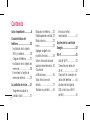 4
4
-
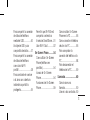 5
5
-
 6
6
-
 7
7
-
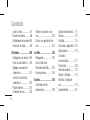 8
8
-
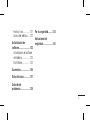 9
9
-
 10
10
-
 11
11
-
 12
12
-
 13
13
-
 14
14
-
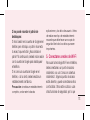 15
15
-
 16
16
-
 17
17
-
 18
18
-
 19
19
-
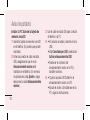 20
20
-
 21
21
-
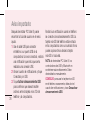 22
22
-
 23
23
-
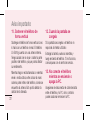 24
24
-
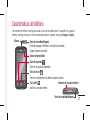 25
25
-
 26
26
-
 27
27
-
 28
28
-
 29
29
-
 30
30
-
 31
31
-
 32
32
-
 33
33
-
 34
34
-
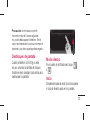 35
35
-
 36
36
-
 37
37
-
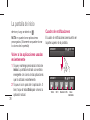 38
38
-
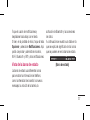 39
39
-
 40
40
-
 41
41
-
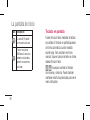 42
42
-
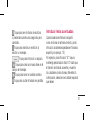 43
43
-
 44
44
-
 45
45
-
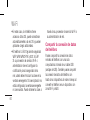 46
46
-
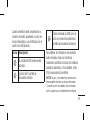 47
47
-
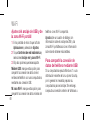 48
48
-
 49
49
-
 50
50
-
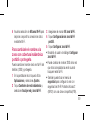 51
51
-
 52
52
-
 53
53
-
 54
54
-
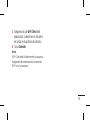 55
55
-
 56
56
-
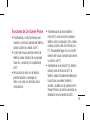 57
57
-
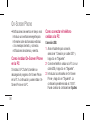 58
58
-
 59
59
-
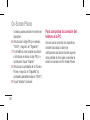 60
60
-
 61
61
-
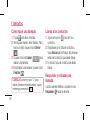 62
62
-
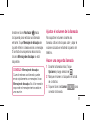 63
63
-
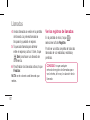 64
64
-
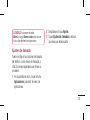 65
65
-
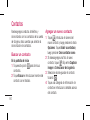 66
66
-
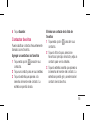 67
67
-
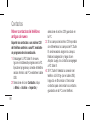 68
68
-
 69
69
-
 70
70
-
 71
71
-
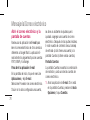 72
72
-
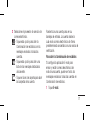 73
73
-
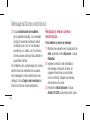 74
74
-
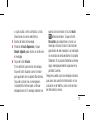 75
75
-
 76
76
-
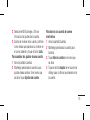 77
77
-
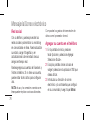 78
78
-
 79
79
-
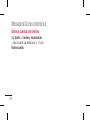 80
80
-
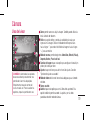 81
81
-
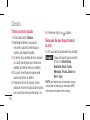 82
82
-
 83
83
-
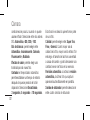 84
84
-
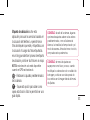 85
85
-
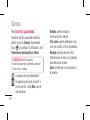 86
86
-
 87
87
-
 88
88
-
 89
89
-
 90
90
-
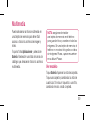 91
91
-
 92
92
-
 93
93
-
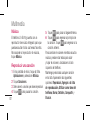 94
94
-
 95
95
-
 96
96
-
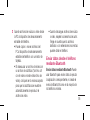 97
97
-
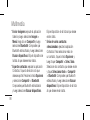 98
98
-
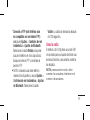 99
99
-
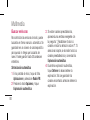 100
100
-
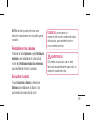 101
101
-
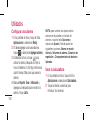 102
102
-
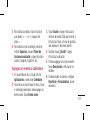 103
103
-
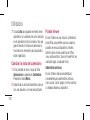 104
104
-
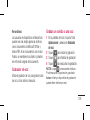 105
105
-
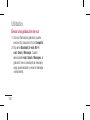 106
106
-
 107
107
-
 108
108
-
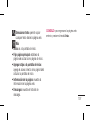 109
109
-
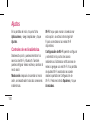 110
110
-
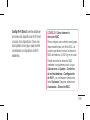 111
111
-
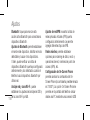 112
112
-
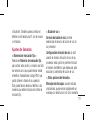 113
113
-
 114
114
-
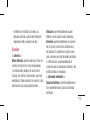 115
115
-
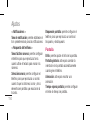 116
116
-
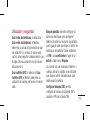 117
117
-
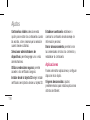 118
118
-
 119
119
-
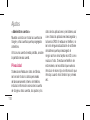 120
120
-
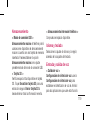 121
121
-
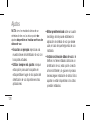 122
122
-
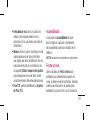 123
123
-
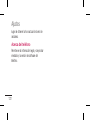 124
124
-
 125
125
-
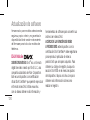 126
126
-
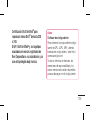 127
127
-
 128
128
-
 129
129
-
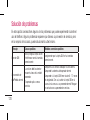 130
130
-
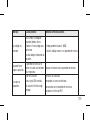 131
131
-
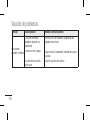 132
132
-
 133
133
-
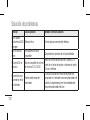 134
134
-
 135
135
-
 136
136
-
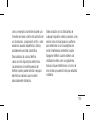 137
137
-
 138
138
-
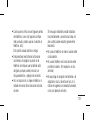 139
139
-
 140
140
-
 141
141
-
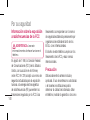 142
142
-
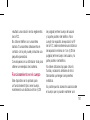 143
143
-
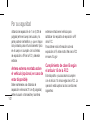 144
144
-
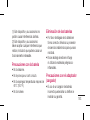 145
145
-
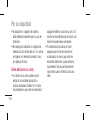 146
146
-
 147
147
-
 148
148
-
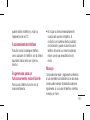 149
149
-
 150
150
-
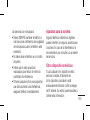 151
151
-
 152
152
-
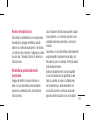 153
153
-
 154
154
-
 155
155
-
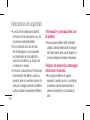 156
156
-
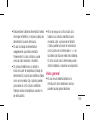 157
157
-
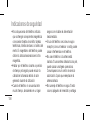 158
158
-
 159
159
-
 160
160
-
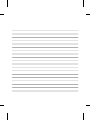 161
161
-
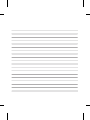 162
162
Artículos relacionados
-
LG LGE510G.ACTMBK El manual del propietario
-
LG LGE510G.ACTMBK El manual del propietario
-
LG LGE510G.ACTMBK Manual de usuario
-
LG LGE510G.ACTMBK El manual del propietario
-
LG LGE510G.ACTMBK Manual de usuario
-
LG LGE510G.ACTMBK El manual del propietario
-
LG LGE510G.ACTMBK El manual del propietario
-
LG LGE510G.ACTMBK Manual de usuario
-
LG LGE510F.ATCLBK Manual de usuario
-
LG LGC660H.ACLPBK Manual de usuario